Toshiba SATELLITE A660, SATELLITE A665, SATELLITE A660D, SATELLITE A665D User Manual [no]
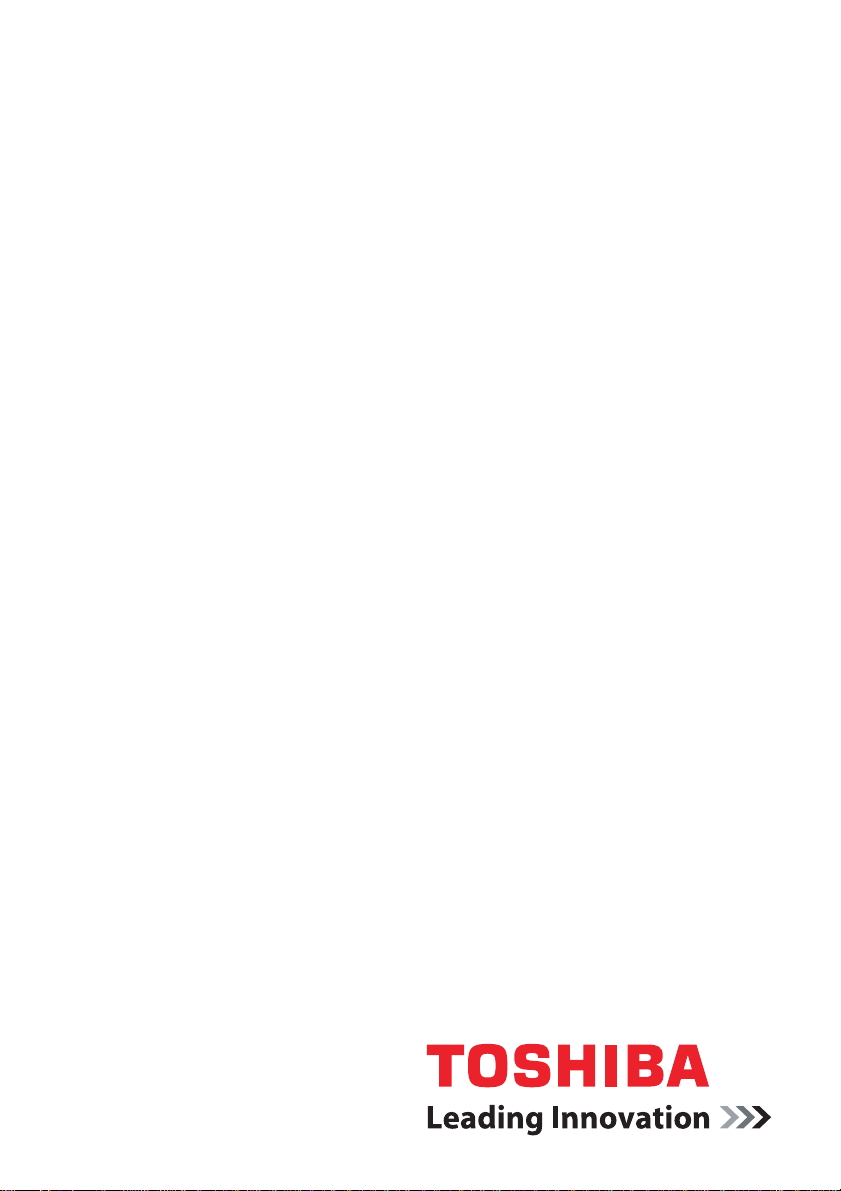
Brukerhåndbok
Satellite A660/A660D
Satellite A665/A665D
computers.toshiba-europe.com
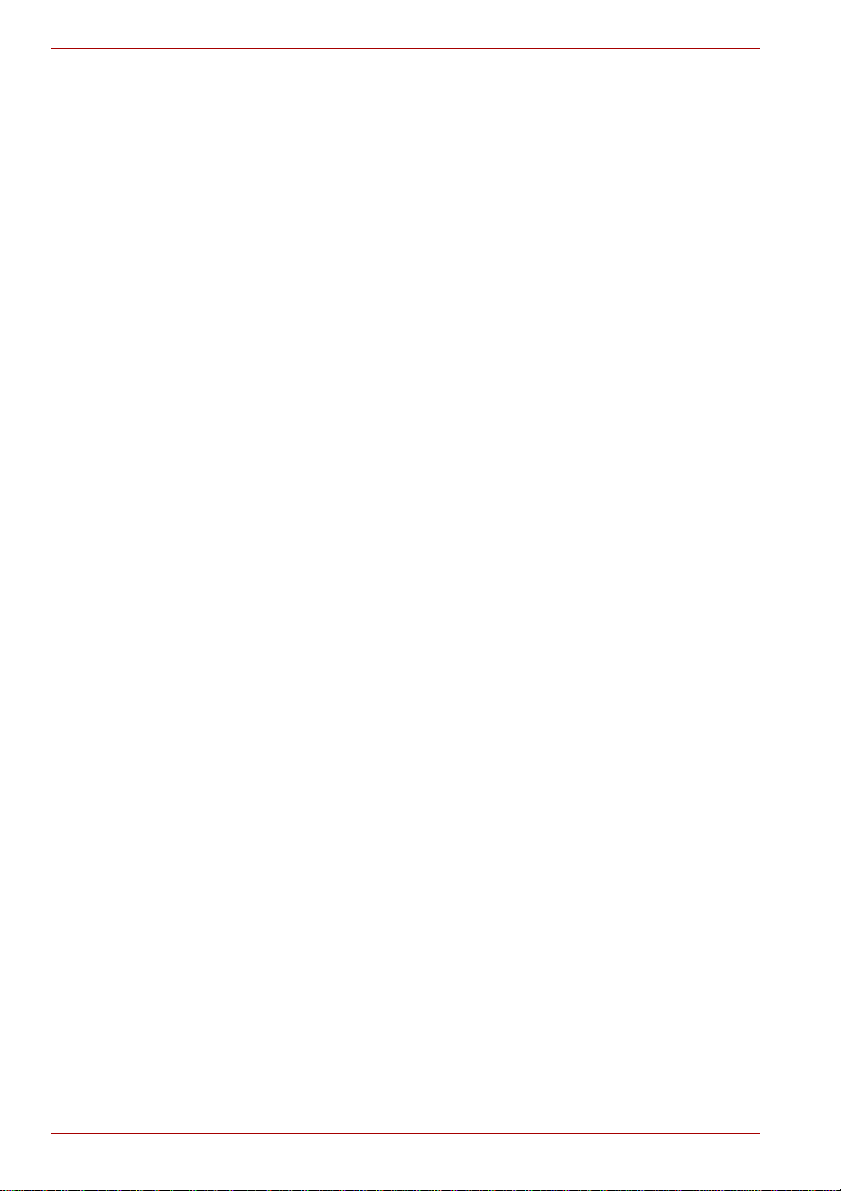
Satellite A660/A660D, Satellite A665/A665D
Innhold
Forord
Generelle forholdsregler
Kapittel 1 Komme i gang
Utstyrsliste . . . . . . . . . . . . . . . . . . . . . . . . . . . . . . . . . . . . . . . . . . . . . . .1-1
Komme i gang. . . . . . . . . . . . . . . . . . . . . . . . . . . . . . . . . . . . . . . . . . . . .1-3
Alternativer for systemgjenoppretting og gjenoppretting
av forhåndsinstallert programvare . . . . . . . . . . . . . . . . . . . . . . . .1-12
Kapittel 2 Bli kjent med maskinen
Fronten med skjermen lukket. . . . . . . . . . . . . . . . . . . . . . . . . . . . . . . .2-1
Høyre side. . . . . . . . . . . . . . . . . . . . . . . . . . . . . . . . . . . . . . . . . . . . . . . .2-2
Venstre side . . . . . . . . . . . . . . . . . . . . . . . . . . . . . . . . . . . . . . . . . . . . . .2-3
Tilbake. . . . . . . . . . . . . . . . . . . . . . . . . . . . . . . . . . . . . . . . . . . . . . . . . . .2-5
Underside . . . . . . . . . . . . . . . . . . . . . . . . . . . . . . . . . . . . . . . . . . . . . . . .2-5
Fronten med skjermen åpnet . . . . . . . . . . . . . . . . . . . . . . . . . . . . . . . .2-7
indikatorer. . . . . . . . . . . . . . . . . . . . . . . . . . . . . . . . . . . . . . . . . . . . . . .2-10
Stasjoner for optiske medier. . . . . . . . . . . . . . . . . . . . . . . . . . . . . . . .2-13
Fjernkontroll . . . . . . . . . . . . . . . . . . . . . . . . . . . . . . . . . . . . . . . . . . . . .2-16
Bruke fjernkontrollen. . . . . . . . . . . . . . . . . . . . . . . . . . . . . . . . . . . . . .2-22
Sette inn/ta ut batterier . . . . . . . . . . . . . . . . . . . . . . . . . . . . . . . . . . . .2-23
Vekselstrømomformer . . . . . . . . . . . . . . . . . . . . . . . . . . . . . . . . . . . . .2-28
Kapittel 3 Maskinvare, verktøy og tilleggsutstyr
Maskinvare . . . . . . . . . . . . . . . . . . . . . . . . . . . . . . . . . . . . . . . . . . . . . . .3-1
Spesialfunksjoner . . . . . . . . . . . . . . . . . . . . . . . . . . . . . . . . . . . . . . . . .3-9
TOSHIBA Value Added Package. . . . . . . . . . . . . . . . . . . . . . . . . . . . .3-13
Verktøy og programmer. . . . . . . . . . . . . . . . . . . . . . . . . . . . . . . . . . . .3-14
Tilleggsutstyr . . . . . . . . . . . . . . . . . . . . . . . . . . . . . . . . . . . . . . . . . . . .3-18
Spor for medieoverføring . . . . . . . . . . . . . . . . . . . . . . . . . . . . . . . . . .3-20
Valgfritt tilleggsutstyr . . . . . . . . . . . . . . . . . . . . . . . . . . . . . . . . . . . . .3-38
ii Brukerhåndbok
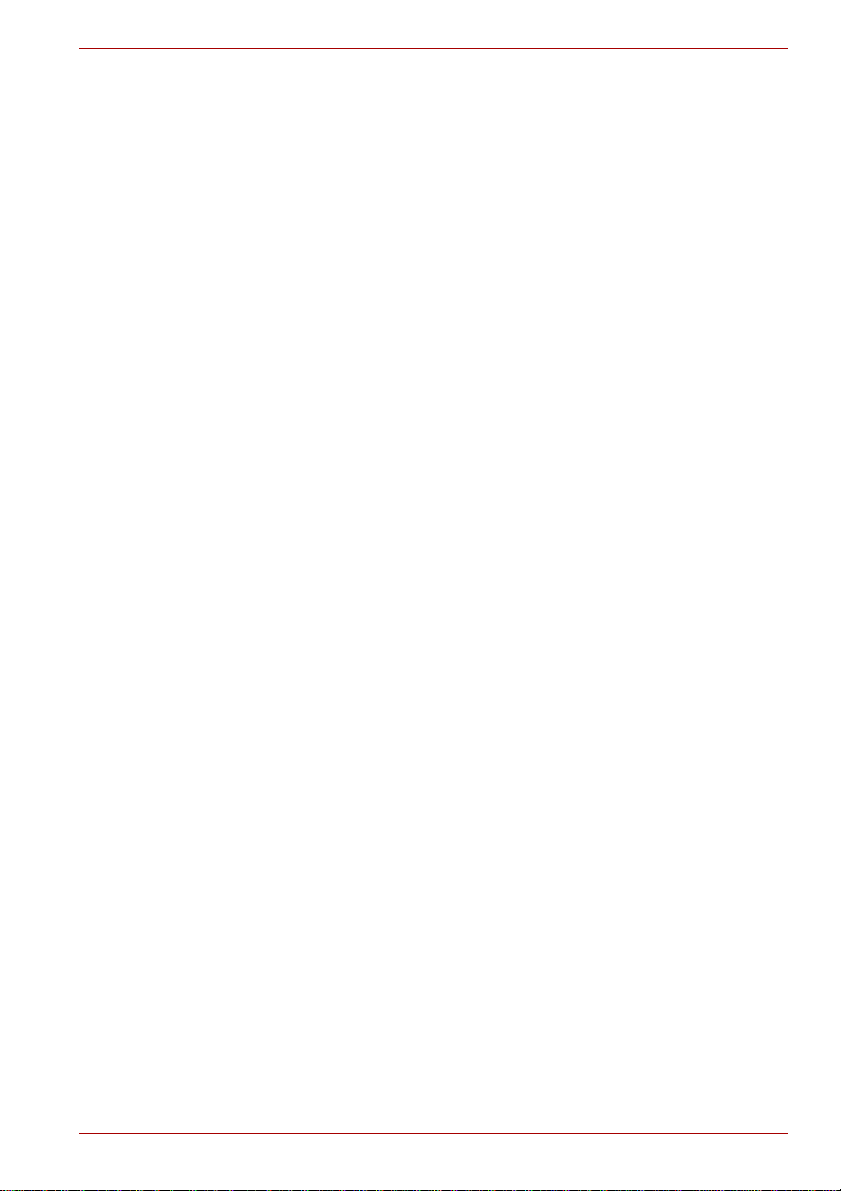
Satellite A660/A660D, Satellite A665/A665D
Kapittel 4
Grunnleggende bruk og håndtering
Bruke pekeplaten . . . . . . . . . . . . . . . . . . . . . . . . . . . . . . . . . . . . . . . . . 4-1
Pekeplategest . . . . . . . . . . . . . . . . . . . . . . . . . . . . . . . . . . . . . . . . . . . . 4-2
Webkamera . . . . . . . . . . . . . . . . . . . . . . . . . . . . . . . . . . . . . . . . . . . . . . 4-3
Bruke webkameraprogrammet fra TOSHIBA . . . . . . . . . . . . . . . . . . . 4-4
Bruke TOSHIBA Face Recognition. . . . . . . . . . . . . . . . . . . . . . . . . . . 4-5
Bruke stasjon for optiske medier . . . . . . . . . . . . . . . . . . . . . . . . . . . . 4-8
Skrive på CD-/DVD-/BD-plater i DVD Super Multi-stasjoner,
BD-opptaksstasjoner eller BD-kombinasjonsstasjoner. . . . . . . 4-12
Bruke WinDVD BD for TOSHIBA. . . . . . . . . . . . . . . . . . . . . . . . . . . . 4-25
Håndtere medier. . . . . . . . . . . . . . . . . . . . . . . . . . . . . . . . . . . . . . . . . 4-27
Lydsystem. . . . . . . . . . . . . . . . . . . . . . . . . . . . . . . . . . . . . . . . . . . . . . 4-28
Realtek HD Audio Manager . . . . . . . . . . . . . . . . . . . . . . . . . . . . . . . . 4-29
Trådløs kommunikasjon . . . . . . . . . . . . . . . . . . . . . . . . . . . . . . . . . . 4-31
Nettverk . . . . . . . . . . . . . . . . . . . . . . . . . . . . . . . . . . . . . . . . . . . . . . . . 4-34
Håndtere datamaskinen. . . . . . . . . . . . . . . . . . . . . . . . . . . . . . . . . . . 4-36
Bruke harddiskbeskyttelsen (HDD Protection) . . . . . . . . . . . . . . . . 4-37
Bruke TOSHIBA Hvilemodus-verktøy. . . . . . . . . . . . . . . . . . . . . . . . 4-39
Varmeavledning . . . . . . . . . . . . . . . . . . . . . . . . . . . . . . . . . . . . . . . . . 4-42
Kapittel 5 T astaturet
Skrivemaskintaster. . . . . . . . . . . . . . . . . . . . . . . . . . . . . . . . . . . . . . . . 5-1
Funksjonstaster: F1 … F12 . . . . . . . . . . . . . . . . . . . . . . . . . . . . . . . . . 5-2
Programmerbare taster: Tastekombinasjoner med Fn-tasten . . . . . 5-2
Tilgangstaster. . . . . . . . . . . . . . . . . . . . . . . . . . . . . . . . . . . . . . . . . . . . 5-3
Windows-spesialtaster. . . . . . . . . . . . . . . . . . . . . . . . . . . . . . . . . . . . . 5-5
Skrive ASCII-tegn . . . . . . . . . . . . . . . . . . . . . . . . . . . . . . . . . . . . . . . . . 5-5
Kapittel 6 Strømforsyning og batterier
Strømsituasjoner . . . . . . . . . . . . . . . . . . . . . . . . . . . . . . . . . . . . . . . . . 6-1
Overvåke strømforbruket. . . . . . . . . . . . . . . . . . . . . . . . . . . . . . . . . . . 6-2
Batteri . . . . . . . . . . . . . . . . . . . . . . . . . . . . . . . . . . . . . . . . . . . . . . . . . . 6-3
TOSHIBA Passord-verktøy . . . . . . . . . . . . . . . . . . . . . . . . . . . . . . . . 6-10
Avstengingsmodi . . . . . . . . . . . . . . . . . . . . . . . . . . . . . . . . . . . . . . . . 6-11
Av/på med skjermen. . . . . . . . . . . . . . . . . . . . . . . . . . . . . . . . . . . . . . 6-11
Automatisk hvilemodus/dvalemodus. . . . . . . . . . . . . . . . . . . . . . . . 6-11
Kapittel 7 Maskinoppsett
Kjøre Maskinoppsett . . . . . . . . . . . . . . . . . . . . . . . . . . . . . . . . . . . . . . 7-1
Vinduet Maskinoppsett . . . . . . . . . . . . . . . . . . . . . . . . . . . . . . . . . . . . 7-1
Kapittel 8 Feilsøking
Løse problemer. . . . . . . . . . . . . . . . . . . . . . . . . . . . . . . . . . . . . . . . . . . 8-1
Kontrolliste for maskinvare og system . . . . . . . . . . . . . . . . . . . . . . . 8-3
TOSHIBA Kundestøtte . . . . . . . . . . . . . . . . . . . . . . . . . . . . . . . . . . . . 8-24
Brukerhåndbok iii

Satellite A660/A660D, Satellite A665/A665D
Vedlegg A
Spesifikasjoner
Miljøkrav . . . . . . . . . . . . . . . . . . . . . . . . . . . . . . . . . . . . . . . . . . . . . . . . A-1
Vedlegg B Skjermkort og videomodi
Skjermkort. . . . . . . . . . . . . . . . . . . . . . . . . . . . . . . . . . . . . . . . . . . . . . . B-1
Videomodus . . . . . . . . . . . . . . . . . . . . . . . . . . . . . . . . . . . . . . . . . . . . . B-1
Vedlegg C Trådløst nettverk
Kortspesifikasjoner . . . . . . . . . . . . . . . . . . . . . . . . . . . . . . . . . . . . . . . C-1
Radiokarakteristikk . . . . . . . . . . . . . . . . . . . . . . . . . . . . . . . . . . . . . . . C-1
Underfrekvensområder som støttes. . . . . . . . . . . . . . . . . . . . . . . . . . C-2
Vedlegg D Bluetooth trådløs samtrafikk og kompatibilitet
Trådløs Bluetooth-teknologi og helse . . . . . . . . . . . . . . . . . . . . . . . . D-2
Informasjon om regelverk. . . . . . . . . . . . . . . . . . . . . . . . . . . . . . . . . . D-2
Vedlegg E Strømkabel og kont akter
godkjennende myndighet . . . . . . . . . . . . . . . . . . . . . . . . . . . . . . . . . . E-1
Vedlegg F TOSHIBA PC Health Monitor (T OSHIBA Overvåking av
datamaskinhelse)
Starte TOSHIBA PC Health Monitor (TOSHIBA Overvåking
av datamaskinhelse) . . . . . . . . . . . . . . . . . . . . . . . . . . . . . . . . . . . . F-2
Vedlegg G Juridiske merknader
Vedlegg H Hvis datamaskinen skulle bli stjålet
Ordliste
Stikkordregister
iv Brukerhåndbok
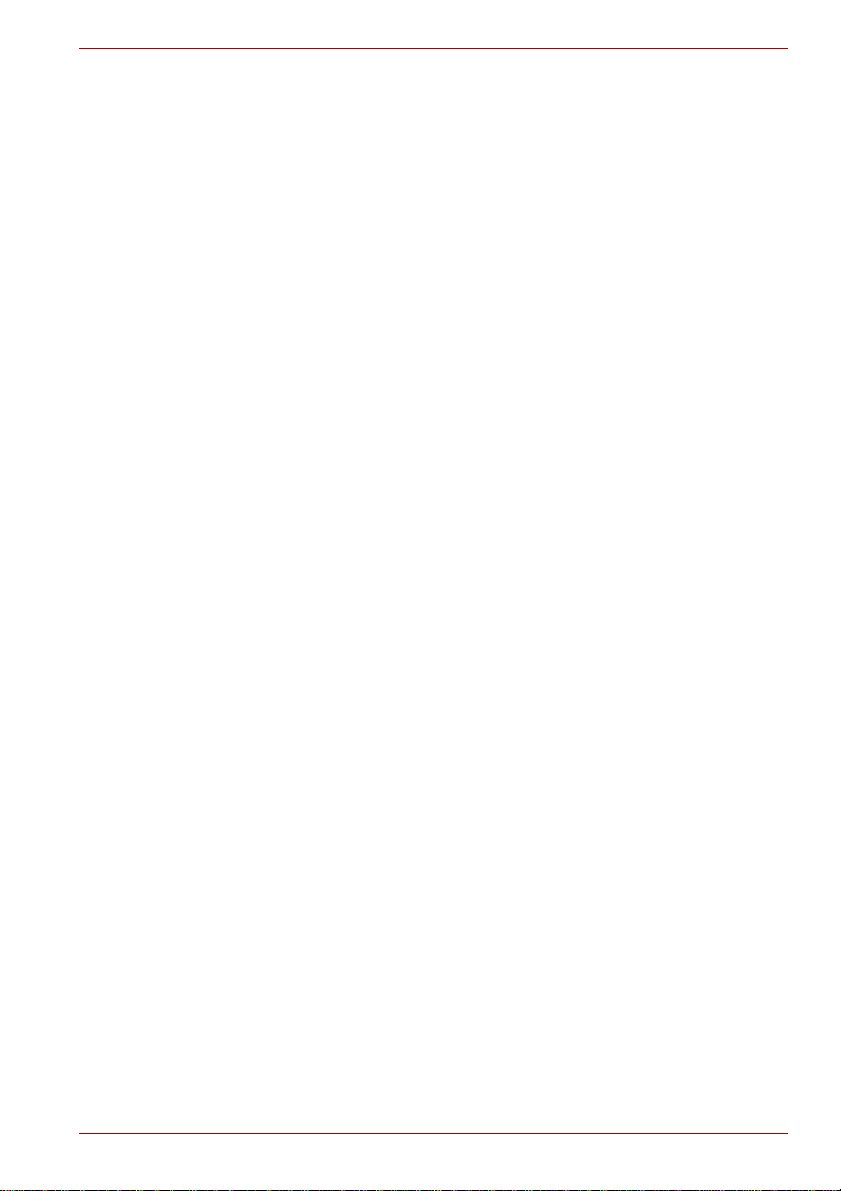
Copyright
©2010 TOSHIBA Corporation. Med enerett. I henhold til loven om
opphavsrett kan ikke denne håndboken mangfol di gg jøre s i n oe n fo rm ute n
at skriftlig tillatelse på forhånd er innhent et fra T OSHIBA. D et foreli gger ikke
noe patentkrav med hensyn til bruk a v informasjonen i denne håndboken.
Brukerhåndbok for bærbar personlig datamaskin i
TOSHIBA Satellite A665/A665D, Satellite A660/A660D-serien
Første utgave mai 2010
Opphavsrett til musikk, filmer og bilder, dataprogrammer, databaser og
annen intellektuell eiendom som omfattes av lov om beskyttelse av
åndsverk, tilhører forfatteren eller eieren av opphavsrettighetene.
Opphavsrettslig beskyttet materiale kan bare reproduseres til personlig
bruk eller bruk i hjemmet. All annen bruk enn dette (inkludert konvertering
til digitalt format, endring, overføring av kopiert materiale eller distribusjon i
nettverk) uten tillatelse fra eieren av opphavsrettighetene representerer et
brudd på sistnevntes rettigheter, og kan føre til krav om skadeserstatning
eller strafferettslig forføyning. Vennligst respekter opphavsrettighetene ved
eventuell reproduksjon av materiale fra denne håndboken.
Fraskrivelse av ansvar
Informasjonen i denne håndboken er validert og funnet å være korrekt.
Instruksjonene og beskrivelsene i håndboken er gyldige for bærbar
personlig datamaskin i TOSHIBA Satellite A665/A665D,
Satellite A660/A660D-serien på det tidspunktet håndboken ble produsert.
Påfølgende datamaskiner og håndbøker kan likevel bli endret uten
forvarsel. TOSHIBA påtar seg ikke ansvar for skader som oppstår direkte
eller indirekte på grunn av feil, utelatelser eller uoverensstemmelser
mellom datamaskinen og håndboken.
Satellite A660/A660D, Satellite A665/A665D
Varemerker
IBM og IBM PC er henholdsvis et registrert varemerke og et varemerke for
International Business Machines Corporation.
Intel, Intel SpeedStep, Intel Core og Centrino er varemerker eller registrerte
varemerker for Intel Corporation.
Windows, Microsoft og Windows-logoen er registrerte varemerker for
Microsoft Corporation.
Bluetooth er et varemerke for rettighetsinnehaveren, og brukes av
TOSHIBA under lisens.
Photo CD er et varemerke for Eastman Kodak Company.
Memory Stick, Memory Stick PRO, Memory Stick PRO Duo og i.LINK er
varemerker eller registrerte varemerker for Sony Corporation.
ConfigFree er et varemerke for Toshiba Corporation.
Wi-Fi er et registrert varemerke for Wi-Fi Alliance.
Brukerhåndbok v

Satellite A660/A660D, Satellite A665/A665D
Secure Digital og SD er varemerker for SD Card Association.
MultiMediaCard og MMC er varemerker for MultiMediaCard Association.
xD-Picture Card er et varemerke for FUJIFILM Corporation.
Andre varemerker og registrerte varemerker kan omtales i håndboken,
og anerkjennes som å tilhøre sine respektive rettighetsinnehavere.
Produsert på lisens fra Dolby Laboratories. Dolby og det doble D-symbolet
er varemerker for Dolby Laboratories.
EU-overholdelseserklæring
Dette produktet er forsynt med CE-merking i overensstemmelse med
aktuelle europeiske direktiver. TOSHIBA Europe, Hammfelddamm 8,
DE-41460 Neuss, Tyskland, er ansvarlig for CE-merkingen. Den fullstendig
og offisielle EU-overholdelseserklæringen finner du på TOSHIBAs
webområde http://epps.toshiba-teg.com
CE-merking
Dette produktet er merket med CE-merket i henhold til gjeldende
EU-direktiv, særlig direktivet for elektromagnetisk kompatibilitet, Compatibility
Directive 2004/108/EE, for den bærbare datamaskinen og det elektroniske
tilbehøret, inkludert strømomformeren som følger med, og radioutstyret,
direktivet for telekommunikasjonsterminalutstyr, Telecommunications Terminal
Equipment Directive 1999/5/EE, for tilkoplet telekommunikasjonsutstyr og
lavspenningsdirektivet, Low Voltage Directive 2006/95/EE, for omformeren
som følger med. I tillegg samsvarer produktet med Ecodesign-direktivet
2009/125/EC (ErP) og dets relaterte implementerte tiltak.
Dette produktet med originaltilbehør er konstruert for full overholdelse av
gjeldende standarder for sikkerhet og elektromagnetisk kompatibilitet
(EMC). Toshiba garanterer likevel ikke at produktet fortsatt overholder
disse kravene dersom det brukes tilbehør eller kabler som ikke er produsert
eller godkjent av Toshiba. I slike tilfeller er den som har foretatt
slike tilkoplinger, ansvarlig for at utstyret (datamaskin samt tilbehør/kabler)
fortsatt overholder kravene. Du bør merke deg følgende for å unngå
generelle EMC-problemer:
■ Bare CE-merket utstyr og tilbehør skal brukes/tilkoples.
■ Bare skjermede kabler av høy kvalitet skal brukes/tilkoples.
på Internett.
Arbeidsomgivelser
Dette produktet er konstruert for å overholde gjeldende standarder for
elektromagnetisk kompatibilitet (EMC) i “husholdninger, kontorer og lettere
industrimiljøer”. TOSHIBA anbefaler ikke bruk av produktet i andre miljøer
enn de nevnte husholdninger, kontorer og lettere industrimiljøer.
vi Brukerhåndbok
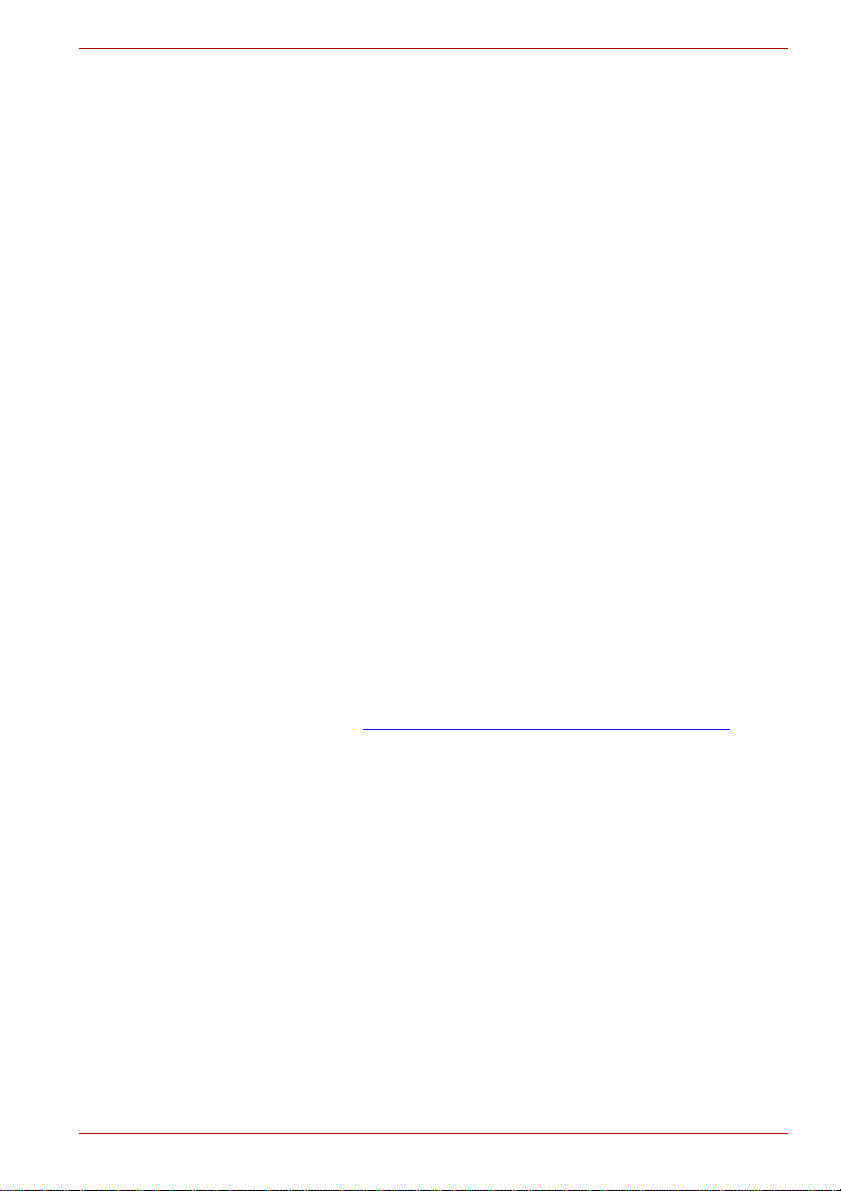
Følgende er eksempler på miljøer som produktet ikke er egnet for bruk i:
■ Tyngre industrimiljøer (for eksempel miljøer med en trefasespenning
på 380V).
■ Medisinske miljøer
■ Bil i bevegelse
■ Fly i bevegelse
Toshiba er uten ansvar for eventuelle skadevirkninger som følge av bruken
av utstyret i slike miljøer som her er nevnt.
Konsekvensene av å bruke dette produktet i ikke godkjente driftsmiljøer
kan blant annet være:
■ elektromagnetiske forstyrrelser i forhold til maskiner eller innretninger i
nærheten
■ funksjonsfeil eller tap av data fra dette produktet som følge av
interferens mellom produktet og maskiner eller innretninger i nærheten
T oshiba anbefaler derfor sterkt at den elektromagnetiske kompatibiliteten til
dette produktet testes på forsvarlig måte før produktet anvendes i noen av
de ikke godkjente miljøene som her omtales. Når produktet skal brukes i bil
eller fly, må produsentens hhv. flyselskapets sikkerhetsanvisninger følges.
I tillegg, og av generelle sikkerhetsmessige årsaker, er all bruk av dette
produktet i miljøer med eksplosive eller lettantennelige gasser
strengt forbudt.
Erklæring om REACH-krav
Satellite A660/A660D, Satellite A665/A665D
Det nye europeiske kjemikalieregelverket, REACH (registrering, evaluering,
autorisasjon og begrensning av kjemikalier), trådte i kraft 1 juni 2007. Toshiba
vil overholde alle REACH-krav og er forpliktet til å gi kunder informasjon om
kjemiske stoffer i produktene våre i henhold til REACH-reg elverket. Se
følgende webområde www .toshiba-eu rope.com /computers/in fo/reach
informasjon om forekomsten av stoffer i produktene våre i kandidatlisten i
henhold til artikkel 59(1) i forordning (EC) nr . 190 7/2006 (“REACH”) i en
vektkonsentrasjon over 0,1 %.
for
Følgende informasjon gjelder bare for Tyrkia:
■ Overholder EEE-reglene: Toshiba oppfyller alle kravene i det tyrkiske
regelverket 26891 “Restriction of the use of certain hazardous
substances in electrical and electronic equipment” (Begrensning av
bruk av bestemte farlige stoffer i elektrisk og elektronisk utstyr).
■ Antall mulig pikselfeil på skjermen er definert i henhold til
ISO 13406-2-standarden. Hvis antall pikselfeil er mindre enn
standarden, blir dette ikke regnet som en defekt eller feil.
■ Batteriet er en forbruksartikkel siden batteritiden er avhengig av
hvordan du bruker datamaskinen. Hvis batteriet ikke kan lades i det
hele tatt, er dette en defekt eller feil. Endringer i driftstiden for batteriet
er ikke en defekt eller feil.
Brukerhåndbok vii

Satellite A660/A660D, Satellite A665/A665D
Følgende informasjon gjelder bare for EU-land:
Kassering av produkter
Søppelspannet med hjul med et kryss over indikerer at produktet må
samles og kasseres separat fra husholdningsavfall. Integrerte batterier og
akkumulatorer kan kasseres sammen med produktet. De blir fjernet på
resirkuleringssenteret.
Den svarte linjen indikerer at produktet kom i salg etter 13. august 2005.
Ved å samle inn produktene og batteriene separat, hjelper du med riktig
kassering av produkter og batterier, og hjelper på den måten å forhindre
potensielle negative konsekvenser for miljø og helse.
Hvis du vil ha nærmere informasjon om innsamlings- og
resirkuleringsprogrammer som er tilgjengelig i ditt land, går du til
(http://eu.computers.toshiba-europe.com
kommunekontor eller butikken du kjøpte produktet.
Kassering av batterier og/eller akkumulatorer
Søppelspannet med hjul med et kryss over indikerer at batterier og/eller
akkumulatorer må samles og kasseres separat fra husholdningsavfall.
Hvis batteriet eller akkumulatoren inneholder mer enn de angitte verdiene
av bly (Pb), kvikksølv (Hg) og/eller kadmium (Cd) som er definert i
Battery Directive (2006/66/EC), vises det kjemiske symbolet for bly (Pb),
kvikksølv (Hg) og/eller kadmium (Cd) nedenfor søppelspannet med hjul
med et kryss over.
Ved å samle inn batteriene, hjelper du med riktig kassering av produkter og
batterier, og hjelper på den måten å forhindre potensielle negative
konsekvenser for miljø og helse.
Hvis du vil ha nærmere informasjon om innsamlings- og
resirkuleringsprogrammer som er tilgjengelig i ditt land, går du til
(http://eu.computers.toshiba-europe.com
kommunekontor eller butikken du kjøpte produktet.
) eller kontakter ditt lokale
) eller kontakter ditt lokale
Det kan hende at symbolene ikke er klistret på, avhengig av landet og
regionen du kjøpte maskinen i.
viii Brukerhåndbok
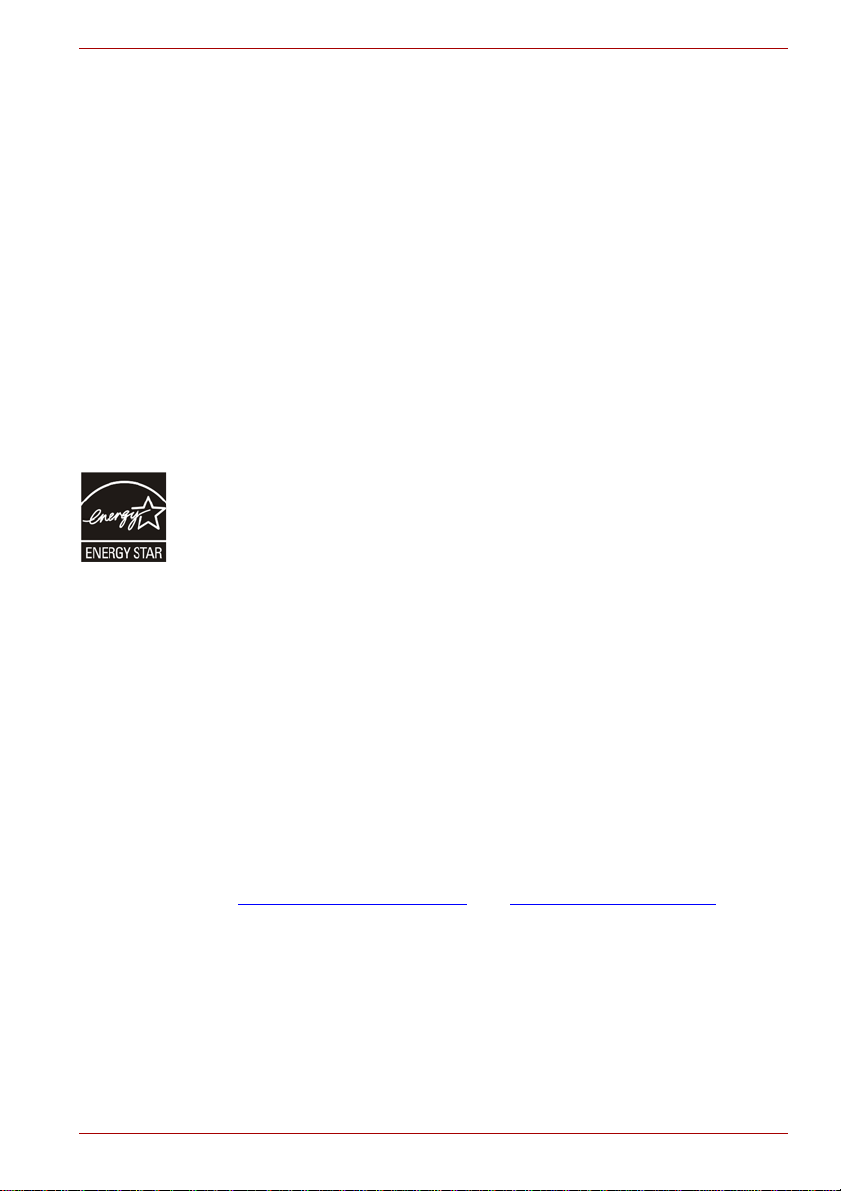
Satellite A660/A660D, Satellite A665/A665D
Kassering av datamaskinen og batterier for datamaskinen
■ Du må følge lokale lover og retningslinjer når du kasserer
datamaskinen. Dersom du trenger mer informasjon, kan du ta kontakt
med de lokale myndighetene der du bor.
■ Denne datamaskinen inneholder oppladbare batterier. Etter langvarig
bruk vil det ikke lenger være mulig å lade batteriene, og du vil da være
nødt til å erstatte dem. Ifølge enkelte lands lovverk er det ulovlig å kaste
gamle batterier i husholdningsavfallet.
■ Vis hensyn til vårt felles miljø. Forhør deg med lokale myndigheter om
hvor gamle batterier kan resirkuleres eller hvordan de kan avhendes på
riktig måte. Avhending av dette stoffet kan være regulert med hensyn til
miljøet. Dersom du ønsker informasjon om avhending, gjenbruk eller
resirkulering, kan du ta kontakt med lokale myndigheter.
ENERGY STAR®-program
Det kan hende datamaskinmodellen overholder Energy Star®-forskriftene.
Hvis modellen du kjøpte overholder forskriftene, er den merket med
ENERGY STAR-logoen på datamaskinen og følgende informasjon gjelder.
TOSHIBA er en av partnerne i det amerikanske miljøverndirektoratets
ENERGY STAR-program, og har konstruert dette produktet slik at det
tilfredsstiller ENERGY STAR-retningslinjene for energieffektivitet.
Datamaskinen leveres med alternativene for strømstyring forhåndsinnstilt
til en konfigurasjon som gir mest mulig stabilt driftsmiljø, og optimal
systemytelse ved bruk av både omformer og batteri.
For å spare energi er datamaskinen konfigurert til å gå i hvilemodus, som
avslutter systemet og skjermen etter 15 minutter med inaktivitet, når
datamaskinen drives av omformeren. TOSHIBA anbefaler at du lar denne
og andre energisparefunksjoner være aktive, slik at datamaskinen fungerer
med maksimal energieffektivitet. Du kan aktivere datamaskinen fra
hvilemodus ved å trykke strømbryteren.
Produkter som oppnår ENERGY STAR, forhindrer ut slipp av drivhusgasser
ved å oppfylle strenge retningslinjer for energieffektivitet som er fastsatt av
US EPA og EU-kommisjonen. I følge EPA bruker en datamaskin som
oppfyller de nye ENERGY STAR-spesifikasjonene, mellom 20 % og 50 %
mindre energi, avhengig av hvordan den blir brukt.
Gå til http://www.eu-energystar.org
nærmere informasjon om ENERGY STAR-programmet.
eller http://www.energystar.gov for
Brukerhåndbok ix
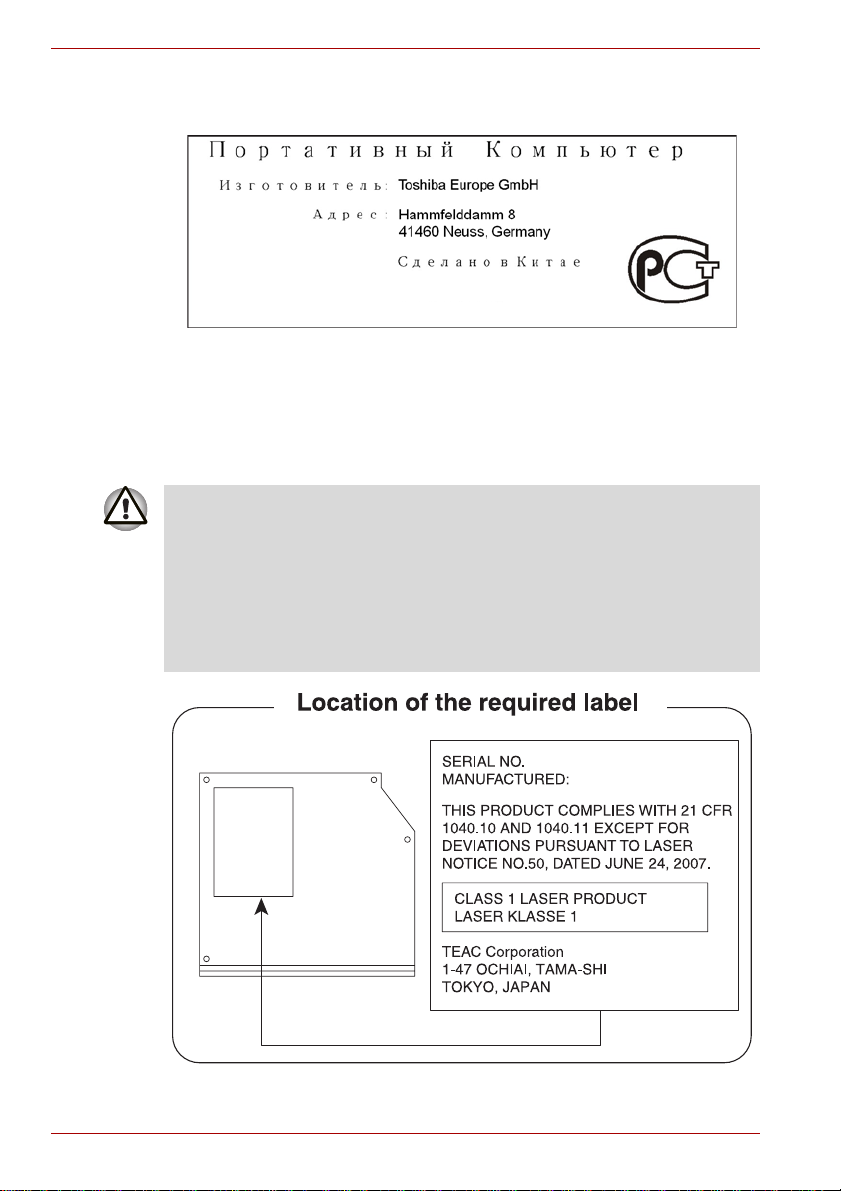
Satellite A660/A660D, Satellite A665/A665D
GOST
Sikkerhetsanvisninger for optiske stasjoner
TEAC
DVD Super Multi med dobbeltlags innspilling DV-W28S
■ DVD Super Multi-stasjonen benytter et lasersystem. For å sikre at
produktet blir brukt på forsvarlig måte, må du lese instruksene nøye og
ta vare på dem for fremtidig bruk. Hvis enheten noen gang skulle
trenge vedlikehold, kontakter du en autorisert servicetekniker.
■ Bruk av kontroller, innstillinger eller prosedyrer som ikke er spesifisert,
kan føre til helsefarlig stråling.
■ Du blir ikke direkte utsatt for laserstråling hvis du lar være å åpne
beskyttelsen.
x Brukerhåndbok
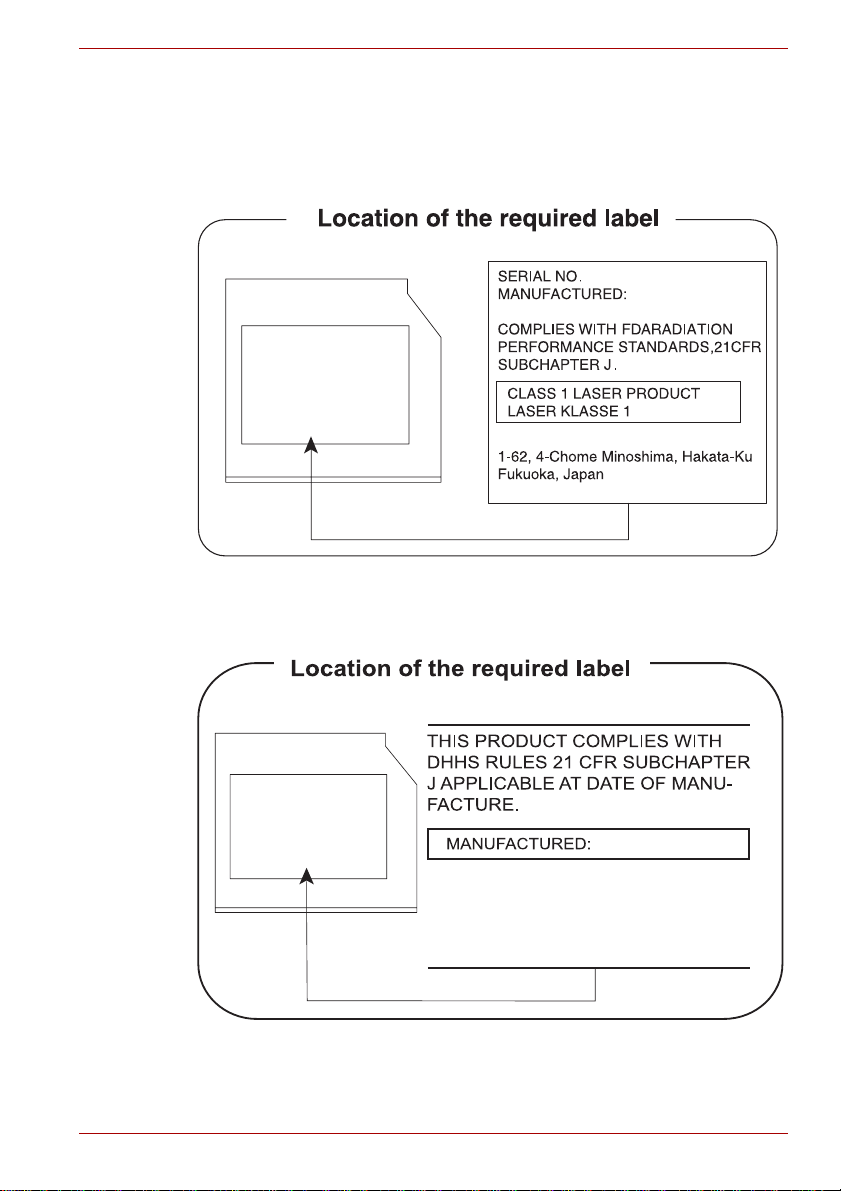
Panasonic System Networks
■ DVD Super Multi UJ890
■ BD ROM UJ141
■ BD-RE UJ240
HIT ACHI-LG Data Storage, Inc.
■ DVD Super Multi GT30N/GT30F
Satellite A660/A660D, Satellite A665/A665D
Panasonic System Networks Co., Ltd.
Hitachi-LG Data Storage, Inc.
22-23,KAIGAN 3-CHOME,
MINATO-KU,TOKYO,108-0022
JAPAN
Brukerhåndbok xi

Satellite A660/A660D, Satellite A665/A665D
Internasjonale forholdsregler
ADVARSEL: Denne anordningen
inneholder et lasersystem og er
klassifisert som et LASERPRODUKT I
KLASSE 1. For å kunne bruke denne
modellen på en forsvarlig måte, må du
lese instruksjonshåndboken nøye, og ta
vare på håndboken for fremtidig
referanse. Dersom det skulle oppstå
problemer med denne modellen,
kontakter du nærmeste AUTORISERTE
serviceverksted.” Du blir ikke direkte
utsatt for laserstråling hvis du lar være å
åpne beskyttelsen.
VORSICHT: Dieses Gerät enthält ein
Laser-System und ist als
“LASERSCHUTZKLASSE 1 PRODUKT”
klassifiziert. Für den richtigen Gebrauch
dieses Modells lesen Sie bitte die
Bedienungsanleitung sorgfältig durch
und bewahren diese bitte als Referenz
auf. Falls Probleme mit diesem Modell
auftreten, benachrichtigen Sie bitte die
nächste “autorisierte Service-Vertretung”.
Um einen direkten Kontakt mit dem
Laserstrahl zu vermeiden darf das Gerät
nicht geöffnet werden.
ADVARSEL: Denne mærking er anbragt
udvendigt på apparatet og indikerer, at
apparatet arbejder med laserstråler af
klasse 1, hviket betyder, at der anvendes
laserstrlier af svageste klasse, og at man
ikke på apparatets yderside kan bilve
udsat for utilladellg kraftig stråling.
APPARATET BOR KUN ÅBNES AF
FAGFOLK MED SÆRLIGT KENDSKAB
TIL APPARATER MED
LASERSTRÅLER!
Indvendigt i apparatet er anbragt den her
gengivne advarselsmækning, som
advarer imod at foretage sådanne
indgreb i apparatet, at man kan komme til
at udsatte sig for laserstråling.
xii Brukerhåndbok
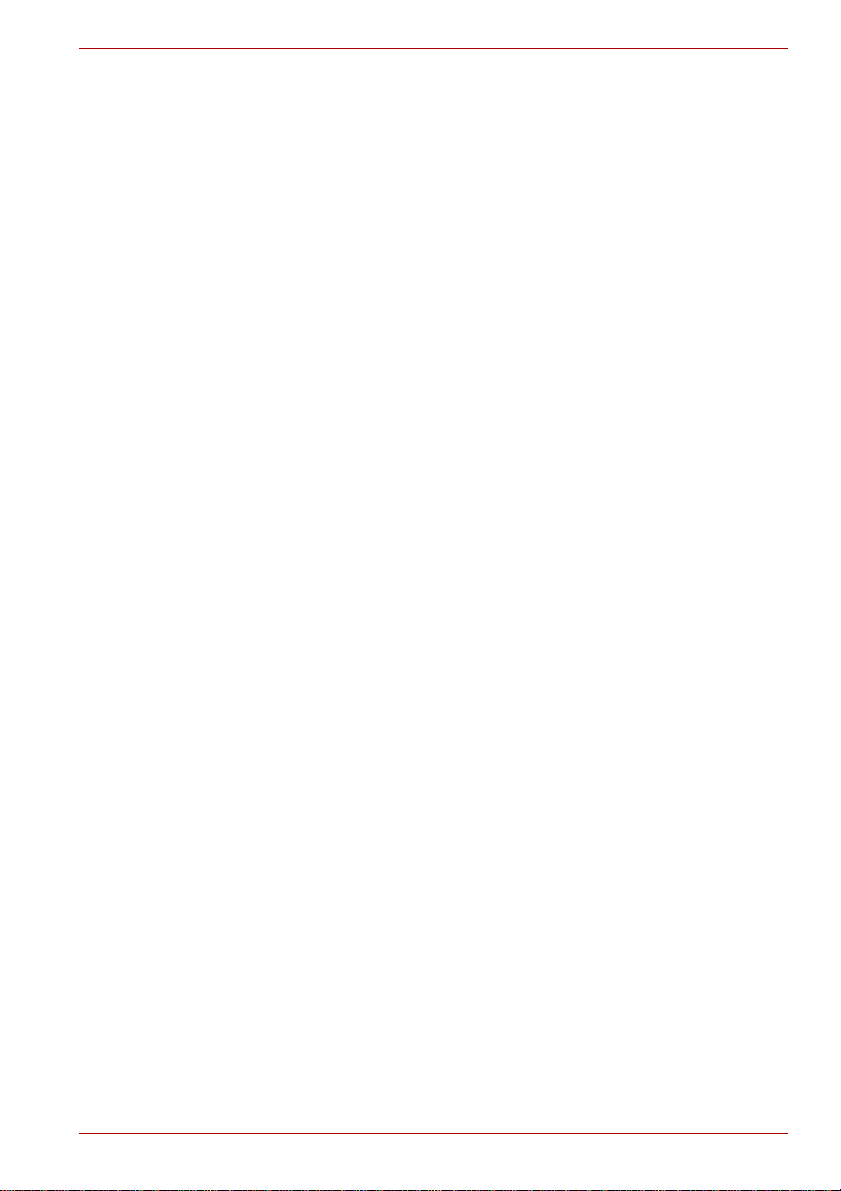
Satellite A660/A660D, Satellite A665/A665D
OBS! Apparaten innehåller
laserkomponent som avger laserstråining
överstigande gränsen för laserklass 1.
VAROITUS. Suojakoteloa si saa avata.
Laite sisältää laserdiodin, joka lähetää
näkymätöntä silmilie vaarallista
lasersäteilyä.
ADVARSEL: BRUK AV KONTROLLER,
INNSTILLINGER ELLER PROSEDYRER
SOM IKKE ER SPESIFISERT I
BRUKERHÅNDBOKEN, KAN FØRE TIL
HELSEFARLIG STRÅLING.
VORSICHT: DIE VERWENDUNG VON
ANDEREN STEUERUNGEN ODER
EINSTELLUNGEN ODER DAS
DURCHFÜHREN VON ANDEREN
VORGÄNGEN ALS IN DER
BEDIENUNGSANLEITUNG
BESCHRIEBEN KÖNNEN
GEFÄHRLICHE
STRAHLENEXPOSITIONEN ZUR
FOLGE HABEN.
Brukerhåndbok xiii
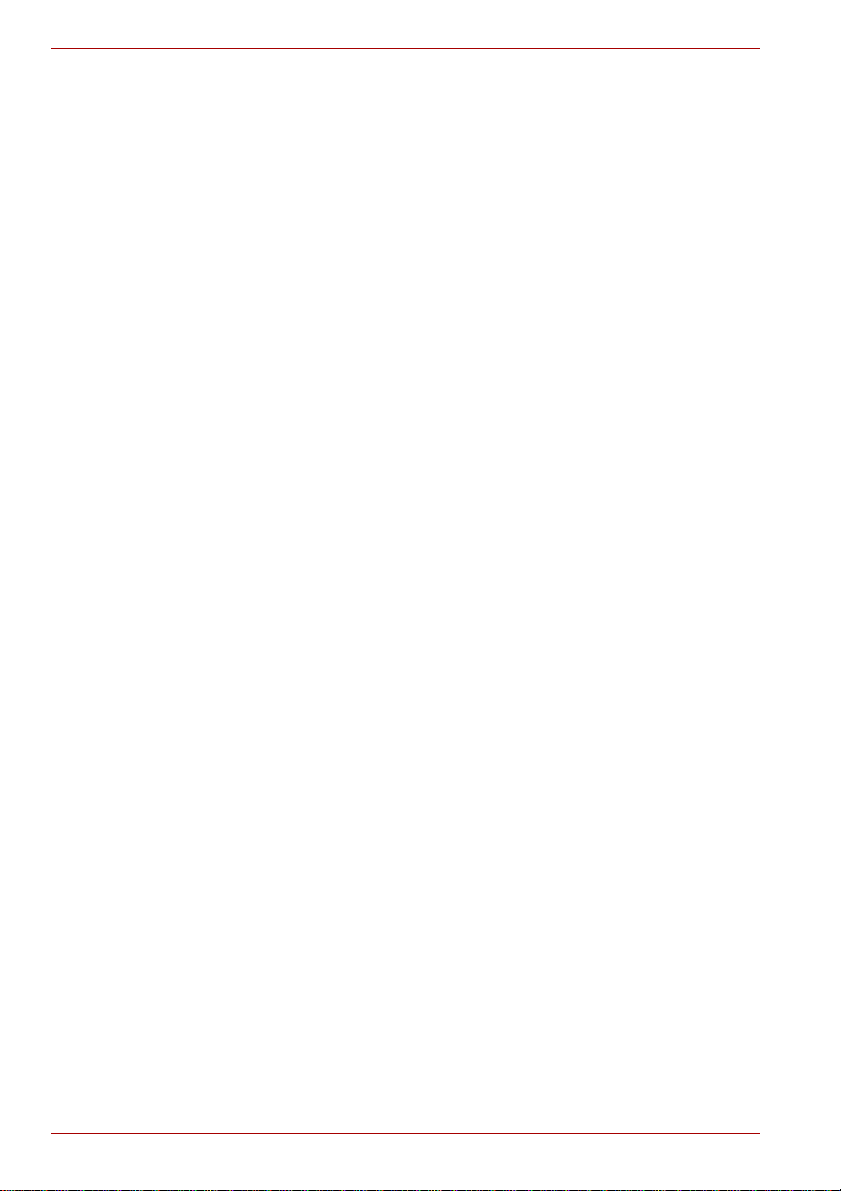
Satellite A660/A660D, Satellite A665/A665D
Forord
Vi håper du blir fornøyd med din datamaskin i Satellite A660/A660D,
Satellite A665/A665D-serien. Denne kraftige og lette bærbare dat amaskinen
har meget gode utvidelsesmuligheter, blant annet for multimediefunksjoner.
Maskinen er dessuten utformet for å gi høy ytelse i mange år.
I denne håndboken får du informasjon om hvordan du konfigurerer og
begynner å bruke din datamaskin i Satellite A665/A665D,
Satellite A660/A660D-serien. Du får også detaljert informasjon om hvordan
du konfigurerer datamaskinen, og om grunnleggende funksjoner og
vedlikehold.
Hvis du ikke er vant til å bruke datamaskiner, eller hvis du ikke har erfaring
med bærbare datamaskiner, leser du først gjennom kapittel 1, Komme i
gang, og kapittel 3, Maskinvare, verktøy og tilleggsutstyr, slik at du blir kjent
med maskinens funksjoner , komponenter og ti lbehør . Les deretter kapitt el 1,
Komme i gang, for å få trinnvise instrukser om hvordan du konfigurerer
maskinen.
Hvis du er en erfaren bruker av datamaskiner, anbefaler vi at du leser hele
forordet, slik at du får en oversikt over hvordan denne håndboken er
organisert. Deretter er det lurt å bli kjent med håndboken ved å bla
gjennom den. Pass på at du leser avsnittet Spesialfunksjoner i kapittel 3,
Maskinvare, verktøy og tilleggsutstyr, for å lære om funksjoner som er
uvanlige eller unike på denne datamaskinen, og avsnittet Maskinoppsett i
kapittel 7 for å forstå hvordan du installerer og konfigurerer funksjonene.
Les kapittel 3, Maskinvare, verktøy og tilleggsutstyr, hvis du kopler til
tilleggsprodukter eller eksterne enheter.
Konvensjoner
I denne håndboken brukes konvensjonene nedenfor til å beskrive,
identifisere og utheve termer og prosedyrer.
Forkortelser
Når det er behov for å bruke en forkortelse, står den som regel i parentes
etter det fullstendige uttrykket. For eksempel: Read Only-minne (ROM).
Akronymer og forkortelser defineres også i ordlisten.
xiv Brukerhåndbok
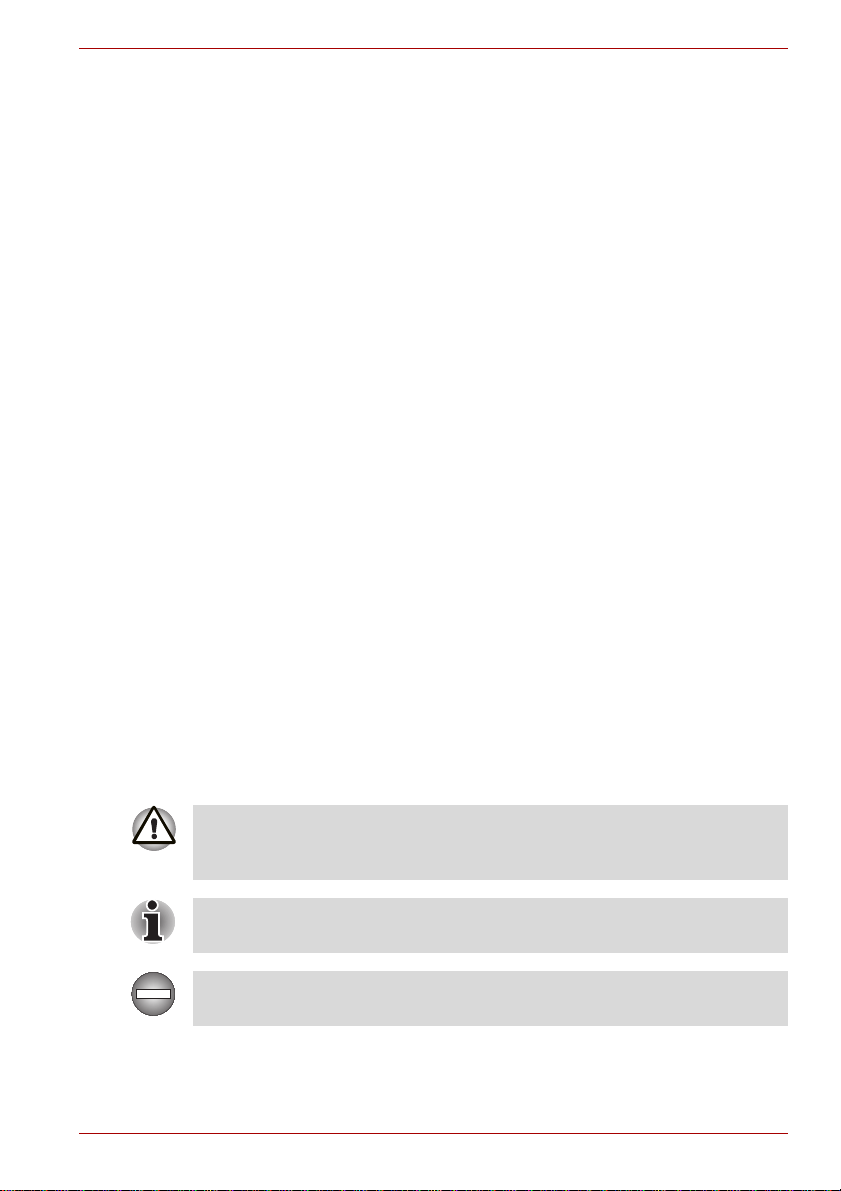
Satellite A660/A660D, Satellite A665/A665D
Ikoner
Ikoner identifiserer utganger, knapper og andre deler på datamaskinen.
På indikatorpanelene brukes også ikoner til å identifisere komponenter det
gis informasjon om.
Taster
Tastene på tastaturet brukes i teksten til å beskrive mange av
operasjonene du kan utføre på datamaskinen. Tastesymbolene markeres i
fet skrift. ENTER angir for eksempel Enter-tasten.
Tastaturfunksjoner
Enkelte funksjoner aktiveres ved at du holder nede to eller tre taster
samtidig. Slike tastekombinasjoner angis med tastesymbolene atskilt med
et plusstegn (+). Ctrl + C betyr for eksempel at du må holde nede Ctrl og
samtidig trykke C. Hvis du må bruke tre taster, holder du nede de to første
samtidig som du trykker på den tredje.
ABC
Når trinnene krever en handling, for eksempel å
klikke på et ikon eller skrive inn tekst, vises
ikonets navn eller teksten du skal skrive inn,
i skrifttypen til høyre.
Skjerm
S ABC
Navn på vinduer eller ikoner og tekst som
genereres og vises på skjermen av
datamaskinen, angis i skrifttypen du ser til
venstre.
Merknader
I denne håndboken brukes merknader til å formidle viktig informasjon.
Hver type merknad angis som vist nedenfor.
Pass på! En advarselsmerknad varsler om følgene dersom utstyret ikke
brukes riktig, eller hvis du ikke følger instruksene. Dette kan føre til at data
går tapt eller at utstyret blir skadet.
Dette bør du lese. En informasjonsmerknad er et hint eller råd som hjelper
deg til å få mest mulig ut av utstyret.
Indikerer en potensielt farlig situasjon som kan føre til død eller alvorlige
skader hvis du ikke følger instruksene.
Brukerhåndbok xv
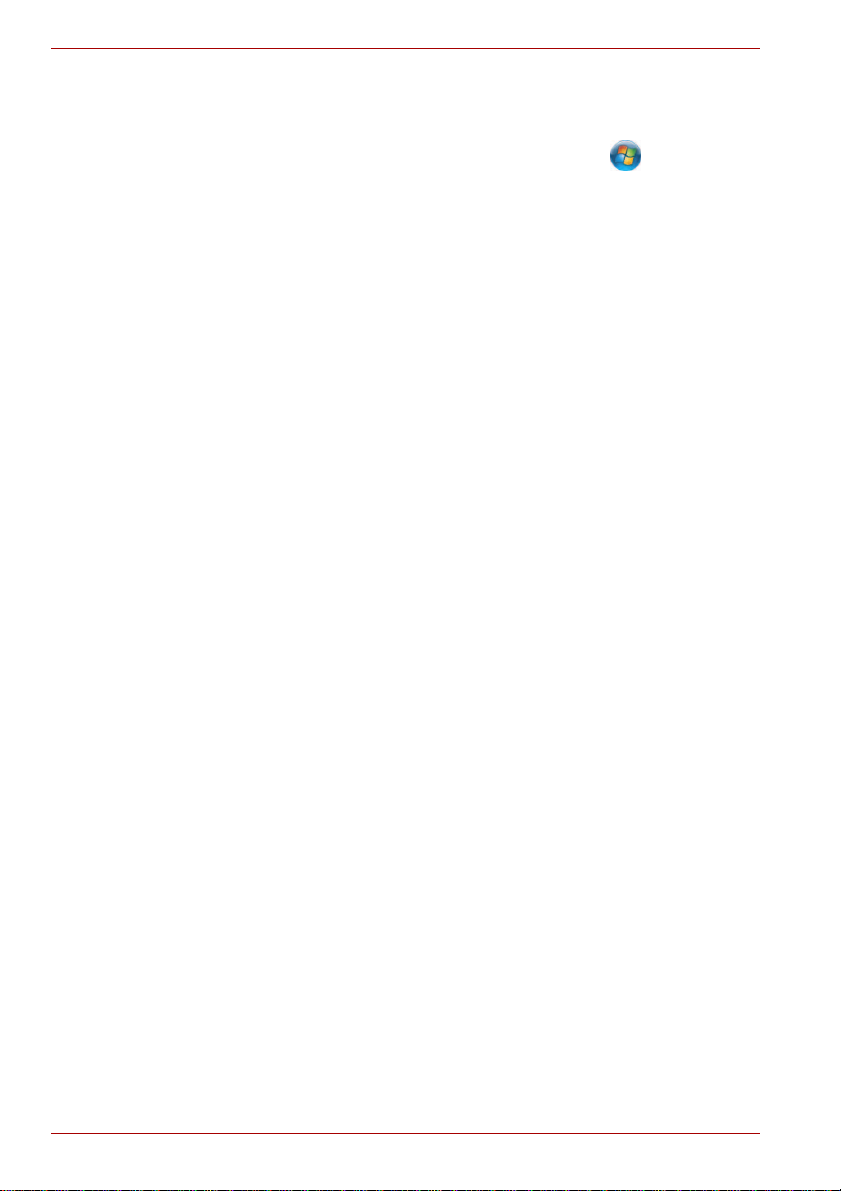
Satellite A660/A660D, Satellite A665/A665D
Terminologi
Denne termen er definert som følger i dette dokumentet:
Start Ordet Start refererer til knappen i Windows 7.
HDD eller harddisk Noen modeller er utstyrt med SSD (Solid State
Drive) i stedet for en harddisk.
I denne håndboken henviser ordet HDD eller
harddisk til SSDen hvis det ikke er angitt noe annet.
xvi Brukerhåndbok
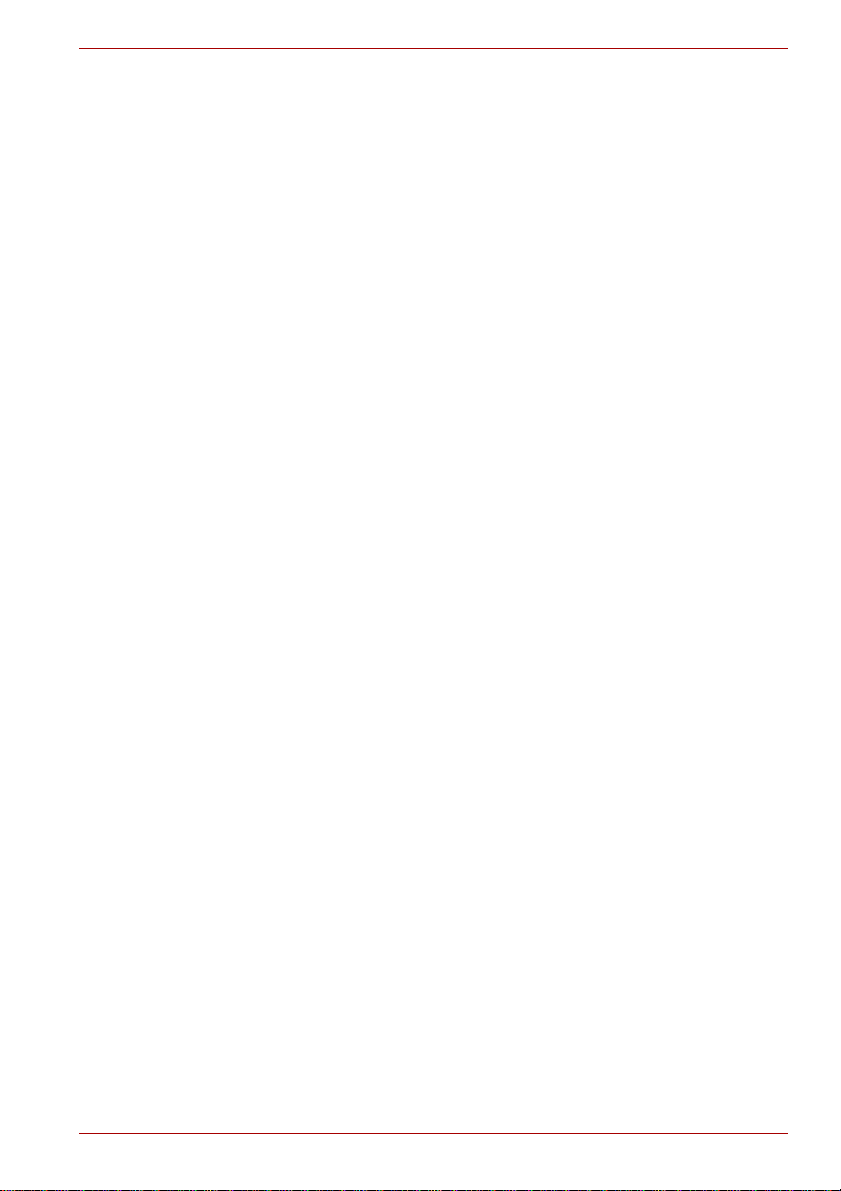
Satellite A660/A660D, Satellite A665/A665D
Generelle forholdsregler
Datamaskiner fra Toshiba er laget for optimal sikkerhet og minimal
belastning på brukeren, og med en robusthet som tåler påkjenningene som
bærbarheten medfører. Visse forholdsregler bør likevel overholdes for
ytterligere reduksjon av faren for person- eller maskinskade.
Pass på å lese de generelle forholdsreglene nedenfor, og merk deg
forsiktighetsreglene i håndboken.
Sørg for tilstrekkelig ventilasjon
■ Sørg alltid for at det er tilstrekkelig luftsirkulasjon rundt datamaskinen
og omformeren, og at de er beskyttet mot overoppheting når strømmen
slås på eller når omformeren kobles til stikkontakten (selv om
datamaskinen er i hvilemodus). Når disse betingelsene er oppfylt,
må du sørge for følgende:
■ Datamaskinen og omformeren må aldri til d ekkes på noen måte.
■ Datamaskinen og omformeren må aldri plasseres i nærheten av
varmekilder som varmetepper eller ovner.
■ Luftventilene må aldri blokkeres, inkludert de som er plassert på
undersiden av datamaskinen.
■ Datamaskinen skal alltid benyttes på harde overflater. Dersom
datamaskinen benyttes på et teppe eller på andre myke stoffer kan
luftventilene blokkeres.
■ Sørg alltid for at det er nok plass rundt datamaskinen.
■ Dersom datamaskinen eller omformeren overopphetes, kan dette
forårsake systemsvikt, skade på datamaskin/omformer eller brann, som
igjen kan føre til alvorlig skade.
Lage et datamaskinvennlig miljø
Plasser datamaskinen på en stabil, plan overflate som er stor nok for
datamaskinen og alle andre gjenstander du bruker, for eksempel en skriver.
La det være god plass rundt datamaskinen og annet utstyr for å få
tilstrekkelig ventilasjon. Hvis ikke, kan ustyret bli overopphetet.
Brukerhåndbok xvii
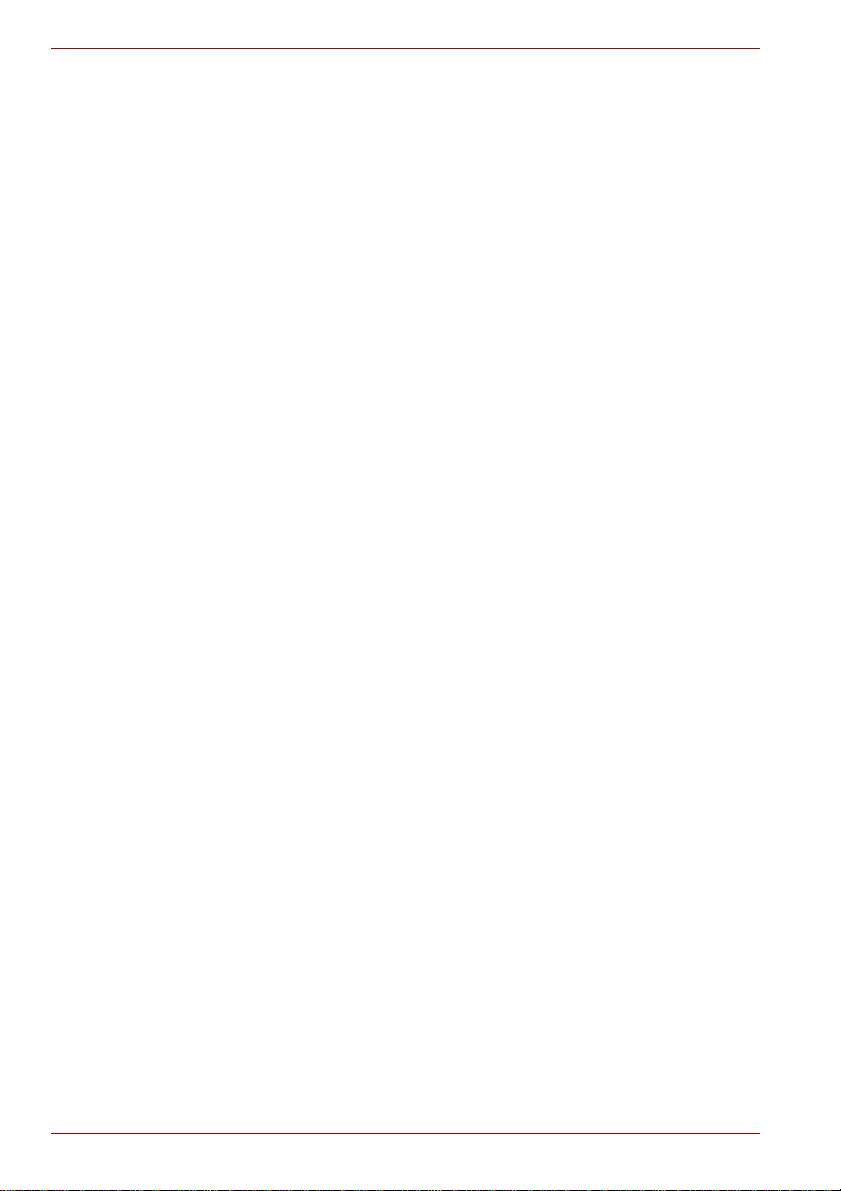
Satellite A660/A660D, Satellite A665/A665D
Hvis du vil ha best mulig driftsforhold for datamaskinen, beskytter du
arbeidsområdet mot:
■ støv, fuktighet og direkte sollys.
■ utstyr som genererer et kraftig elektromagnetisk felt, for eksempel
stereohøyttalere (andre enn de som er koplet til datamaskinen) eller
hodetelefoner.
■ raske endringer i temperatur eller fuktighet og kilder til
temperaturendringer, som åpninger eller varmeelementer i
ventilklimaanlegg.
■ kraftig varme, kulde eller fuktighet.
■ væsker og etsende kjemikalier.
Belastningsskader
Les Sikkerhetsveiledningen grundig. Den inneholder informasjon om
hvordan du motvirker belastningsskader på hender og håndledd som følge
av intensiv tastaturbruk. Sikkerhetsveiledningen inneholder også
informasjon om utforming av arbeidsplassen, riktig arbeidsstilling og
belysning, som kan bidra til redusert fysisk belastning.
Varmeskader
■ Unngå langvarig fysisk kontakt med maskinen. Hvis maskinen brukes
over lengre tid, kan overflaten bli svært varm. Selv om maskinen ikke
føles varm ved berøring, kan langvarig kontakt, hvis du for eksempel
holder hendene på håndleddstøtten eller har maskinen på fanget, føre
til forbigående varmeirritasjon i huden.
■ Hvis maskinen brukes over lengre tid, må du unngå direkte kontakt med
metallplaten som rommer de forskjellige grensesnittportene siden den
kan bli svært varm.
■ Overflaten på omformeren kan bli varm når den brukes, men dette betyr
ikke at det er noe galt. Hvis du må transportere omformeren, kopler du
den fra og lar den kjøle seg ned før du flytter den.
■ Ikke legg omformeren på et materiale som er følsomt for varme siden
det kan bli skadet.
Skade ved trykk eller slag
Ikke legg kraftig trykk på datamaskinen, og unngå å utsette den for noen
form for kraftige slag eller støt, da dette kan føre til skade på komponenter i
maskinen eller påvirke funksjonen på annen måte.
xviii Brukerhåndbok

Overoppheting av ExpressCard
Noen ExpressCard kan bli varme ved bruk over lang tid, og det kan føre til
feil eller at enheten blir ustabil. Du bør i tillegg også være forsiktig når du tar
ut et /ExpressCard som har vært i bruk over lengre tid.
Mobiltelefoner
Vær oppmerksom på at bruk av mobiltelefoner kan forstyrre lydsystemet.
Bruken av datamaskinen svekkes ikke på noen måte, men det anbefales at
det er en minimumsavstand på 30 cm mellom datamaskinen og
mobiltelefonen som brukes.
Sikkerhetsveiledning
All viktig informasjon om sikkerhet og riktig bru k av da tamaskinen er
beskrevet i den vedlagte sikkerhetsveiledningen. Pass på at du leser den
før du bruker datamaskinen.
Satellite A660/A660D, Satellite A665/A665D
Brukerhåndbok xix
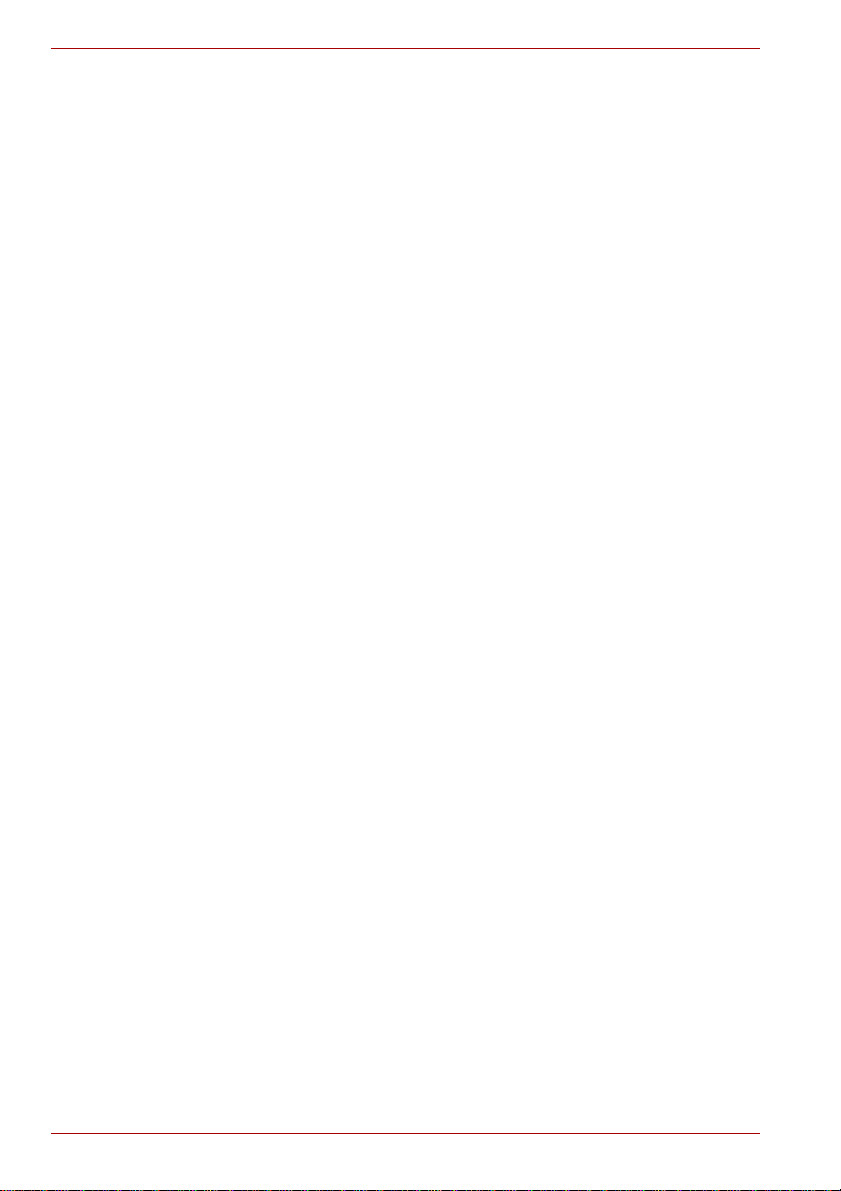
Satellite A660/A660D, Satellite A665/A665D
xx Brukerhåndbok
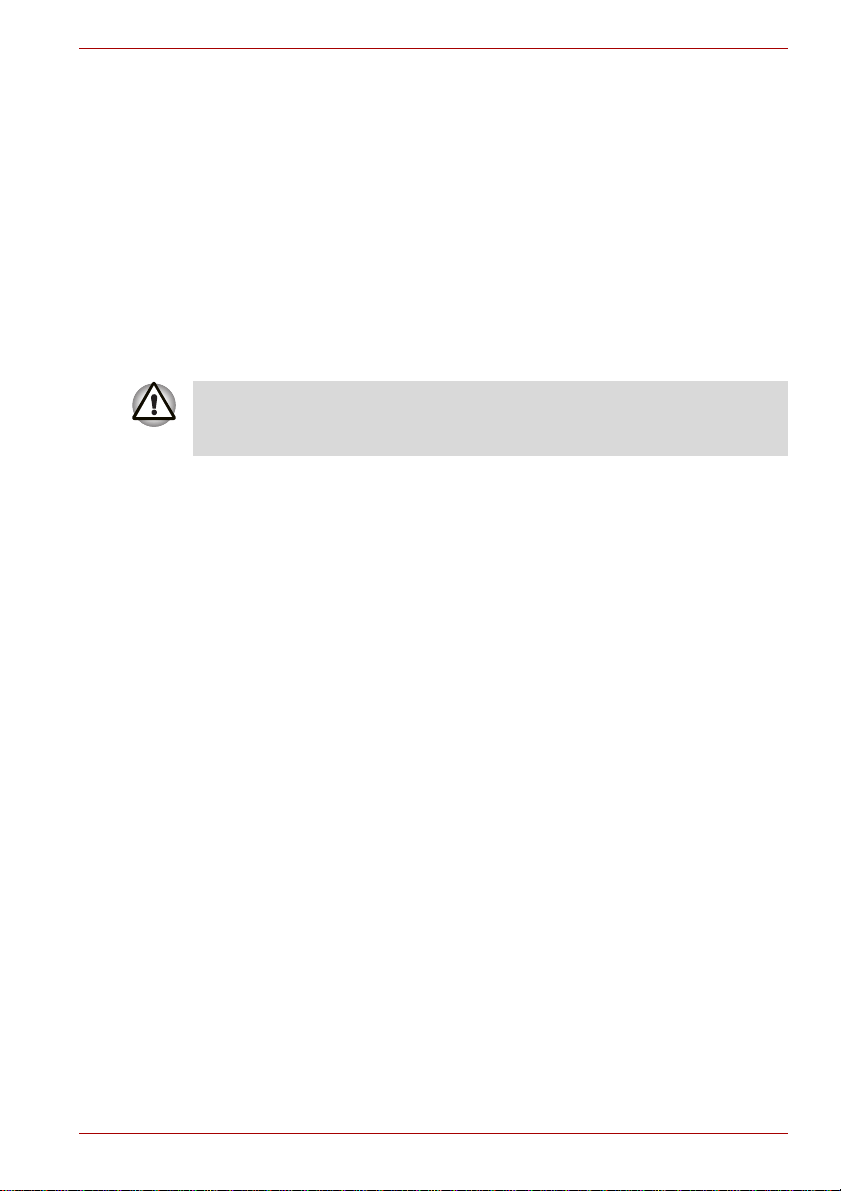
Komme i gang
I dette kapitlet får du en kontrolliste for utstyret og grunnleggende
informasjon som du trenger for å bruke datamaskinen.
Noen av funksjonene som omtales i håndboken, fungerer kanskje ikke
som de skal med et operativsystem som ikke er forhåndsinstallert av
TOSHIBA.
Utstyrsliste
Pakk datamaskinen forsiktig ut, og pass på å ta vare på esken og
emballasjen for fremtidig bruk.
Maskinvare
Kontroller at leveransen omfatter alle de følgende komponentene:
■ Personlig bærbar datamaskin i
Satellite A665/A665D, Satellite A660/A660D-serien
■ Omformer og strømledning (to- eller tre-pinners plugg)
■ Hovedbatteri
Satellite A660/A660D, Satellite A665/A665D
Kapittel 1
Dokumentasjon
■ Brukerhåndbok for Satellite A665/A665D, Satellite A660/A660D-serien
■ Hurtigstart for Satellite A665/A665D, Satellite A660/A660D-serien
■ Sikkerhetsveiledning (inkludert i brukerhåndboken)
■ Garantiinformasjon
Hvis noen av delene mangler eller er skadet, bør du straks ta kontakt med
forhandleren.
Brukerhåndbok 1-1
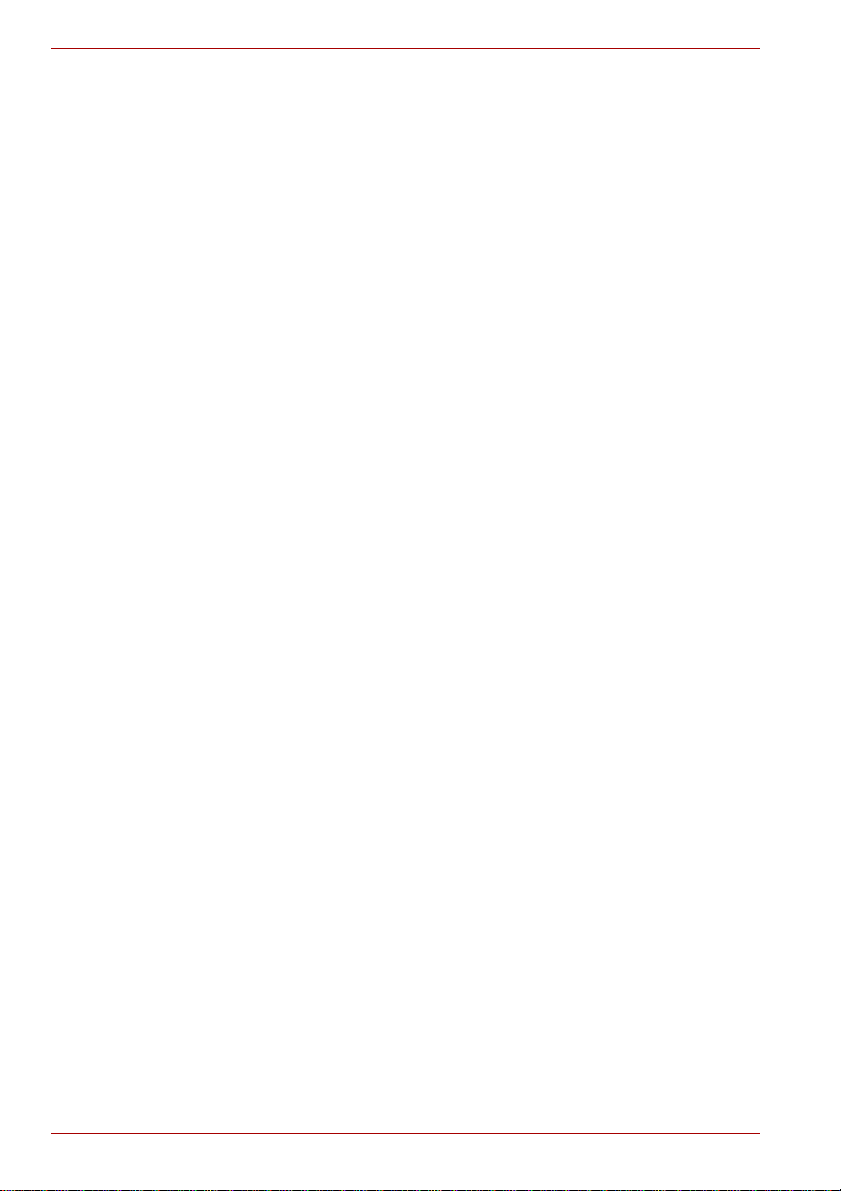
Satellite A660/A660D, Satellite A665/A665D
Programvare
Følgende Windows®-operativsystem og programvareverktøy er
forhåndsinstallert.
■ Windows 7
■ TOSHIBA Value Added Package
■ TOSHIBA Maskinoppsett
■ Verktøy for TOSHIBA Flash Cards-støtte
■ TOSHIBA administratorpassord
■ TOSHIBA Recovery Media Creator
■ TOSHIBA DVD-spiller
■ Corel DVD MovieFactory for TOSHIBA (forhåndsinstallert på noen
modeller)
■ WinDVD BD for TOSHIBA (forhåndsinstallert på noen modeller)
■ TOSHIBA Assist
■ TOSHIBA ConfigFree™
■ TOSHIBA HDD Protection
■ TOSHIBA Disc Creator
■ Bruke TOSHIBA Face Recognition
■ TOSHIBA eco-verktøy
■ TOSHIBA PC Health Monitor (TOSHIBA Overvåking av
datamaskinhelse)
■ TOSHIBA Hvilemodus-verktøy
*Det kan hende du ikke har alle programvarene i listen ovenfor
avhengig av hvilken modell du kjøpte.
1-2 Brukerhåndbok
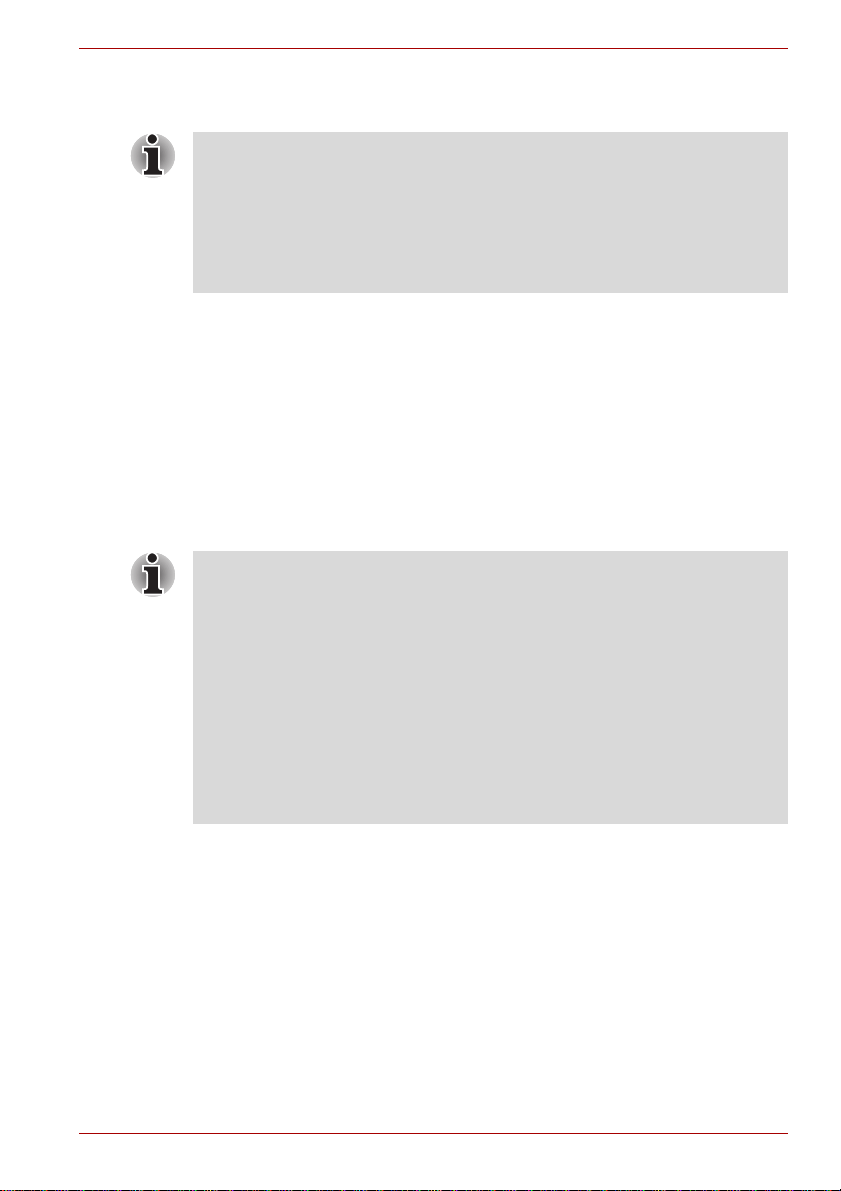
Komme i gang
■ Alle brukere bør lese avsnittet Starte maskinen for første gang.
■ Pass på at du leser den vedlagte sikkerhetsveiledningen for nærmere
informasjon om sikkerhet og riktig bruk av datamaskinen. Den er ment
å hjelpe deg å ha det mer komfortabelt og være mer produktiv når du
bruker en bærbar datamaskin. Det kan hende du reduserer sjansen for
å utvikle en smertefull eller begrensende personskade i hender, armer,
skuldre eller nakke ved å følge anbefalingene.
I dette kapitlet får du grunnleggende informasjon som du trenger for å
bruke datamaskinen. Disse temaene blir tatt opp:
■ Tilkopling avomformeren
■ Slå opp skjermen
■ Slå på strømmen
■ Starte maskinen for første gang
■ Slå av strømmen
■ Starte maskinen på nytt
■ Alternativer for systemgjenoppretting og gjenoppretting av
forhåndsinstallert programvare
■ Bruk et program som sjekker mot virus, og sørg for å oppdatere det
regelmessig.
■ Lagringsmedia må aldri formateres før innholdet er sjekket.
Formatering fjerner alle lagrede data.
■ Det er lurt å ta regelmessige sikkerhetskopier av den interne
harddisken og andre viktige lagringsenheter, og lagre dette på et
eksternt medium. Vanlige lagringsmedier er ikke holdbare eller stabile
over lange tidsperioder, og under visse omstendigheter kan du risikere
å miste data.
■ Før du installerer en ny enhet eller et nytt program, må du lagre alle
data på harddisken eller på andre lagringsmedier. Dersom du ikke gjør
dette, kan det føre til tap av data.
Satellite A660/A660D, Satellite A665/A665D
Brukerhåndbok 1-3

Satellite A660/A660D, Satellite A665/A665D
Tilkopling av omformeren
Omformeren som følger med datamaskinen, koples til maskinen når du
trenger å lade batteriet eller bruke strøm fra nettet. Dette er også den
raskeste måten å komme i gang på, siden hovedbatteriet må lades før du
kan bruke datamaskinen med batteristrøm.
Omformeren kan koples til alle strømkilder som gir fra 100 til 240 volt ved
50 eller 60 Hz. Se kapittel 6, Strømforsyning og batterier for nærmere
informasjon om hvordan du bruker omformeren til å lade opp
hovedbatteriet.
■ Bruk alltid TOSHIBA-omformeren som ble levert med datamaskinen,
eller bruk omformeren som TOSHIBA har spesifisert for å unngå fare
for brann eller annen skade på datamaskinen. Bruk av en inkompatibel
omformer kan forårsake brann eller skade på datamaskinen og føre til
alvorlig personskade. TOSHIBA tar intet ansvar for skader forårsaket
av bruk av inkompatible omformere.
■ Omformeren må aldri koples til strømkilder som ikke stemmer overens
med både spenningen og frekvensen som er oppgitt på enhetens
etikett. Dersom det benyttes andre kabler, kan dette føre til brann eller
elektrisk støt og alvorlig skade.
■ Kjøp og bruk alltid nettkabler er som er i overensstemmelse med
brukslandets krav og spesifikasjoner til lovlig spenning og frekvens.
Dersom det benyttes andre kabler, kan dette føre til brann eller
elektrisk støt og alvorlig skade.
■ Strømledningen som leveres, samsvarer med sikkerhetslover og
retningslinjer i regionen produktet er kjøpt, og bør ikke brukes utenfo r
denne regionen. Kjøp strømledninger som samsvarer med
sikkerhetslover og retningslinjer for regionene de skal brukes i.
■ Ikke bruk en tre- til topinners overgangskontakt.
■ Når du kopler omformeren til datamaskinen, må du alltid følge trinnene
i nøyaktig rekkefølge som beskrevet i brukerhåndboken. Tilkopling av
strømkabelen til et vegguttak bør være det siste punktet, ellers kan
støpselet til omformeren holde en elektrisk ladning og føre til elektrisk
støt eller mindre fysisk skade ved berøring. Unngå å berøre met alldeler
som en generell forholdsregel.
■ Plasser aldri datamaskinen eller omformeren på en overflate av tre,
møbler eller andre overflater som kan få merker etter å ha blitt utsatt for
varme, fordi overflatetemperaturen på datamaskinen og omformeren
øker under normal bruk.
■ Plasser alltid datamaskinen og omformeren på en plan og hard
overflate som er motstandsdyktig mot varmeskade.
Se den vedlagte sikkerhetsveiledningen for nærmere informasjon om
forholdsregler og håndtering.
1-4 Brukerhåndbok

Satellite A660/A660D, Satellite A665/A665D
1. Kople strømledningen til omformeren.
Figur 1-1 Kople til strømledningen til omformeren (topinners kontakt)
Figur 1-2 Kople til strømledningen til omformeren (trepinners kontakt)
Det følger med en to- eller trepinners kontakt/strømledning, avhengig av
modellen.
2. Kople omformerens likestrømsutgang til DC INN 19 V-kontakten på
høyre av maskinen.
1
2
1. DC INN 19 V-kontakt
2. Likestrømskontakt
Figur 1-3 Kople likestrømskontakten til datamaskinen
3. Plugg strømledningen inn i et strømførende vegguttak. Indikatorene
Batteri og DC INN på forsiden av datamaskinen skal lyse.
Brukerhåndbok 1-5

Satellite A660/A660D, Satellite A665/A665D
Slå opp skjermen
Skjermen kan stilles inn i mange ulike vinkler for å oppnå god lesbarhet.
Hold på håndleddsstøtten med den ene hånden slik at datamaskinen ikke
følger med, og løft skjermen sakte. Dette gjør det mulig å justere vinkelen
på LCD-skjermen slik at den blir så klar som mulig.
Vær litt forsiktig når du åpner og lukker skjermen. Hvis du åpner den for
brått eller bruker kraft når du lukker den, kan skjermen eller datamaskinen
bli skadet.
1
1. Skjerm
Figur 1-4 Slå opp skjermen
■ Pass på at du ikke åpner skjermen for mye fordi dette kan belaste
skjermhengslene og føre til skade.
■ Ikke trykk eller dytt på skjermen.
■ Ikke løft datamaskinen opp etter skjermen.
■ Ikke lukk skjermen med penner eller andre gjenstander mellom
skjermen og tastaturet.
■ Når du åpner eller lukker skjermen, plasserer du én hånd på
håndleddstøtten for å holde datamaskinen på plass, og bruker den
andre hånden til langsomt å åpne eller lukke skjermen (ikke ta for hardt
i når du åpner eller lukker skjermen).
1-6 Brukerhåndbok
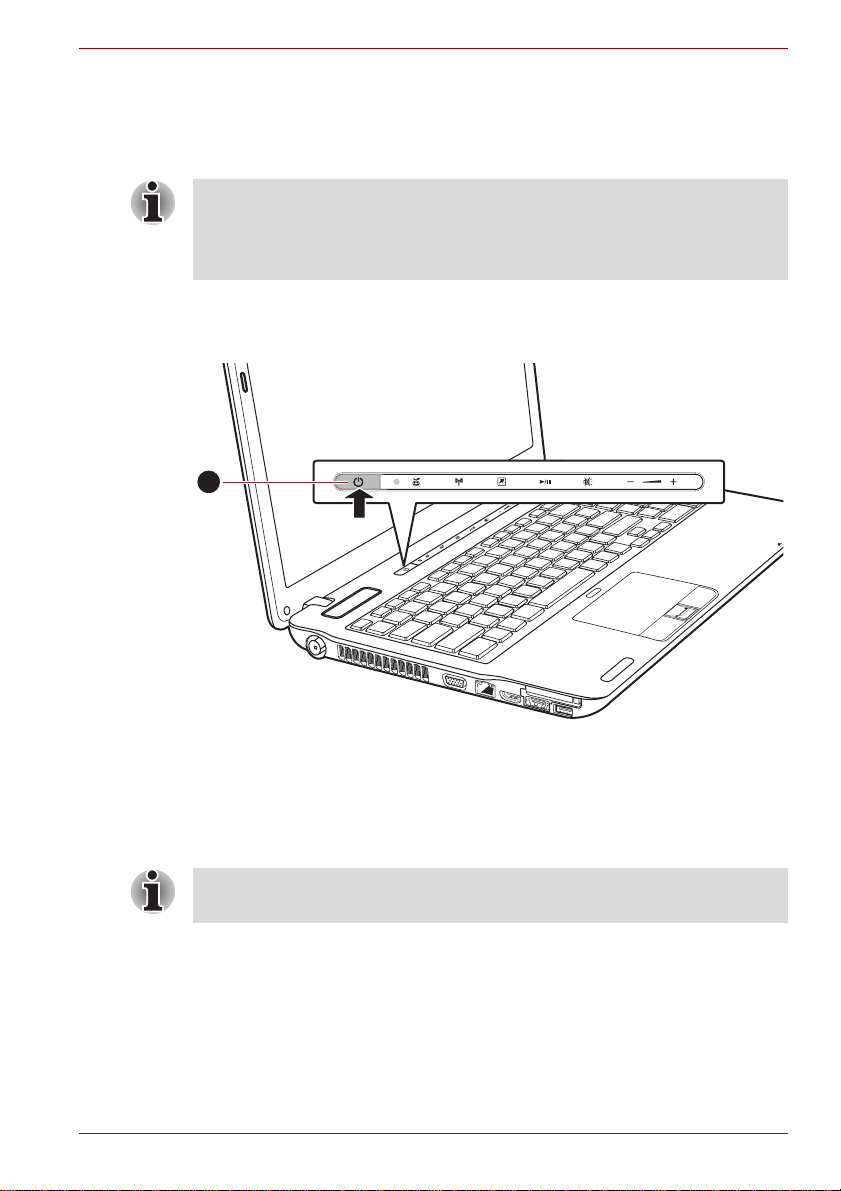
Satellite A660/A660D, Satellite A665/A665D
Slå på strømmen
Dette avsnittet beskriver hvordan du slår på strømmen. Strøm-indikatoren
viser statusen. Se avsnitt Overvåke strømforbruket i kapittel 6,
Strømforsyning og ba tt erier, for nærmere informasjon.
■ Når du har slått strømmen på for første gang, må du ikke slå den av
igjen før oppsettet av operativsystemet er fullført. Se avsnittet Starte
maskinen for første gang, for nærmere informasjon.
■ Du kan ikke justere volumet under Windows-installasjonen.
1. Åpne skjermen.
2. Trykk på strømbryteren på datamaskinen, og hold den inne i ett eller to
sekunder.
1
1. Strømknapp
Figur 1-5 Slå på strømmen
Starte maskinen for første gang
Oppstartsbildet for Windows 7 er det første skjermbildet som vises når du
slår på datamaskinen. Følg veiledningen på skjermen for å installere
operativsystemet riktig.
Pass på at du leser nøye lisensavtalen for programvaren når den
vises.
Brukerhåndbok 1-7
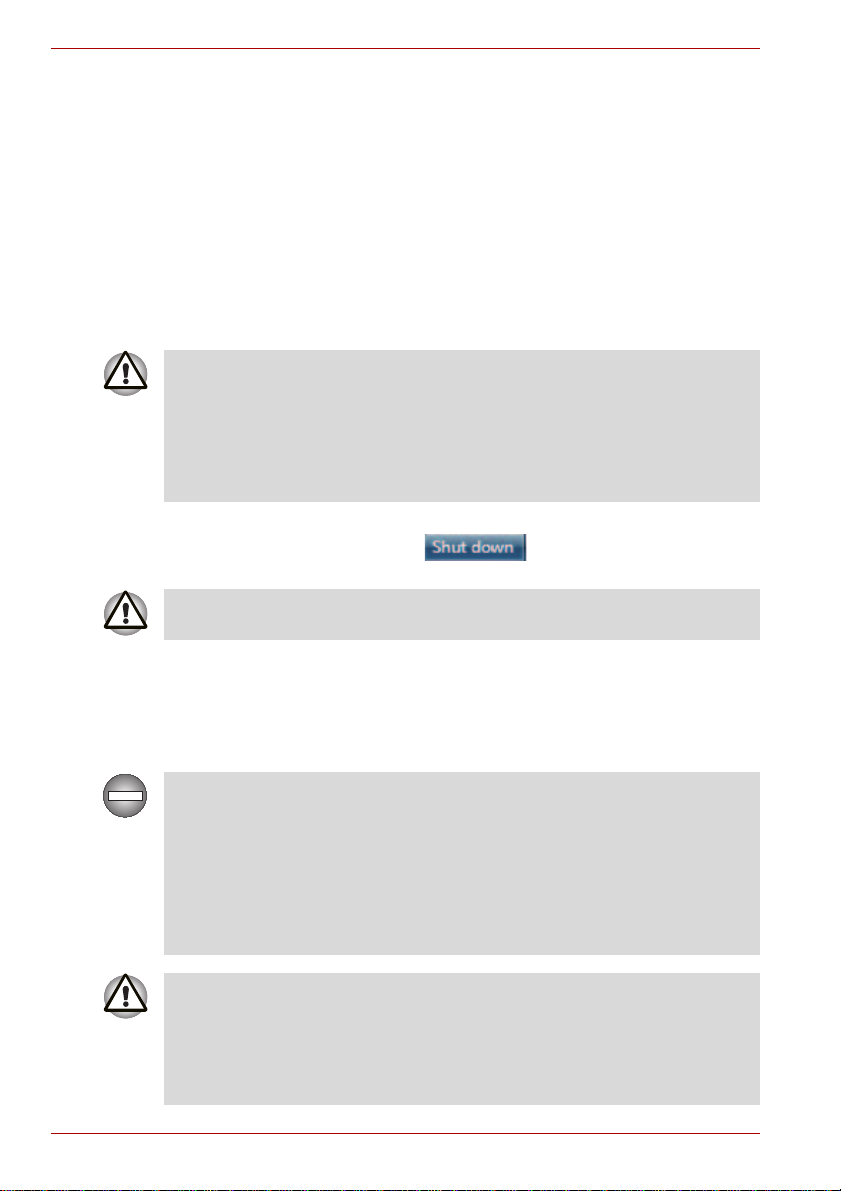
Satellite A660/A660D, Satellite A665/A665D
Slå av strømmen
Du kan slå av strømmen i én av tre modi: Oppstartsmodus (avstenging),
Dvalemodus eller Hvilemodus.
Oppstartsmodus
Når du slår av strømmen i oppstartsmodus, vil ingen data om
arbeidssituasjonen bli lagret. Ved neste oppstart vil maskinen starte helt på
nytt og gå til operativsystemets oppstartsbilde.
1. Hvis du har lagt inn data, lagrer du arbeidet på harddisken eller på
andre lagringsmedier.
2. Pass på at all diskaktivitet er fullført, før du tar ut CD-/DVD-platen eller
disketten.
■ Forsikre deg om at indikatoren for den innebygde harddisken og
stasjonen for optiske medier er slukket. Hvis du slår av strømmen
mens en disk eller diskett brukes, kan du miste data eller skade den.
■ Strømmen må aldri slås av mens programmer kjører. Dette kan føre til
tap av data.
■ Strømmen må aldri slås av og eksterne lagringsenheter må ikke koples
fra under lesing/skriving av media. Dette kan føre til tap av data.
3. Klikk Start.
4. Klikk avslutningsknappen ().
5. Slå av alle eksterne enheter som er koplet til datamaskinen.
Vent en stund før du slår maskinen eller ytre enheter på igjen.
Vent litt for å unngå mulig skade.
Hvilemodus
Hvis du må avbryte arbeidet, kan du slå strømmen av uten å avslutte
arbeidet i programmene, ved å sette datamaskinen i hvilemodus. I denne
modusen oppbevares data i hovedminnet i datamaskinen slik at du kan
fortsette å arbeide der du avsluttet, når du slår datamaskinen på igjen.
Når du må slå av datamaskinen i et fly, eller på steder der elektroniske
enheter er regulert eller kontrollert, må du alltid slå datamaskinen
fullstendig av. Dette inkluderer å slå av alle funksjoner for trådløs
kommunikasjon, og avbryte innstillinger som aktiverer datamaskinen på
nytt automatisk, for eksempel en tidtakerfunksjon for innspilling.
Hvis du ikke slår av datamaskinen fullstendig av på denne måten, kan
operativsystemet aktivere seg selv for å kjøre forhåndsprogrammerte
oppgaver eller for å lagre data som ikke er lagret. Dette kan forstyrre
flysystemer eller andre systemer, og kan føre til alvorlig personskade.
■ Husk å lagre data du har arbeidet med, før du setter maskinen i
hvilemodus.
■ Ikke installer eller ta ut en minnemodul mens maskinen er slått av i
hvilemodus. Datamaskinen og minnemodulen kan bli skadet.
■ Ikke ta ut batteripakken mens maskinen er i hvilemodus (med mindre
maskinen er koplet til en strømkilde). Data i minnet kan gå tapt.
1-8 Brukerhåndbok
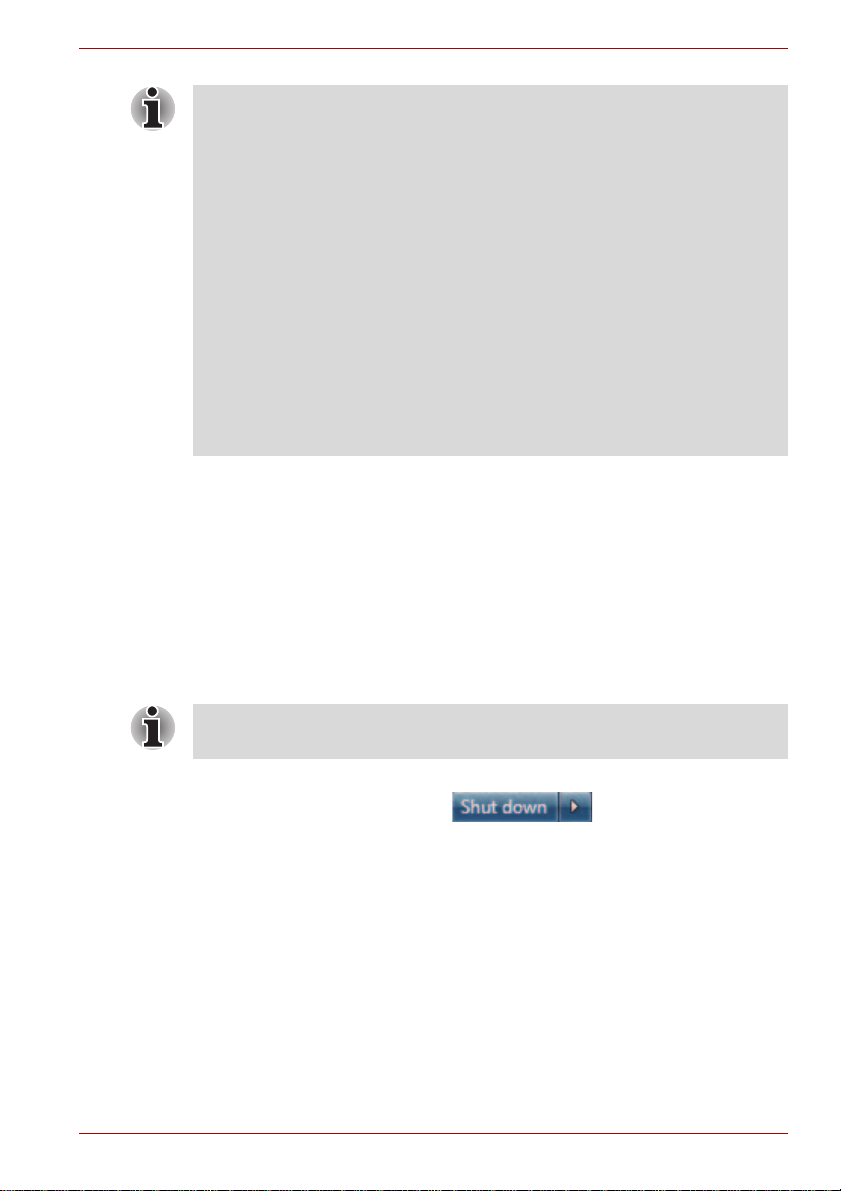
Satellite A660/A660D, Satellite A665/A665D
■ Når omformeren er koplet til, slås datamaskinen av i hvilemodus i
henhold til innstillingene under Strømalternativer (du får tilgang ved å
klikke Start -> Kontrollpanel -> System og sikkerhet ->
Strømalternativer).
■ Hvis du vil gjenopprette datamaskinen fra hvilemodus, trykker du og
holder inne strømbryteren eller en vilkårlig tast på tastaturet, et kort
øyeblikk. Vær oppmerksom på at tastaturet kan bare brukes hvis
alternativer Oppstart via tast atur er aktivert i verktøyet for ma skinopp sett.
■ Hvis datamaskinen går i hvilemodus mens en nettverksforbindelse er
aktiv, kan det hende at programmet ikke gjenopprettes når
datamaskinen slås på, og systemet starter opp fra hvilemodus.
■ Hvis du vil forhindre at datamaskinen automatisk slås av i hvilemodus,
deaktiverer du hvilemodus under Strømalternativer (du får tilgang ved å
klikke Start -> Kontrollpanel -> System og sikkerhet ->
Strømalternativer).
■ Hvis du vil bruke funksjonen for hybrid hvilemodus, konfigurerer du den
under Strømalternativer.
Fordeler med hvilemodus
Hvilemodus gir deg følgende fordeler:
■ Gjenoppretter den tidligere arbeidssituasjonen raskere enn oppstart fra
dvalemodus.
■ Sparer strøm ved å slå av systemet når datamaskinen ikke mottar
kommandoer eller maskintilgang i løpet av tidsperioden som er definert
før datamaskinen går i hvilemodus.
■ Tillater bruk av funksjonen Av/på med skjermen.
Gå i hvilemodus
Du kan også aktivere hvilemodus ved å trykke FN + F3. Se kapittel 5,
Tastaturet, for nærmere informasjon.
Du kan iverksette hvilemodus på en av tre måter:
■ Klikk Start, pek på pilikonet ( ) og velg deretter
Hvilemodus på menyen.
■ Lukk skjermen. Legg merke til at funksjonen må aktiveres under
Strømalternativer (du får tilgang ved å klikke Start -> Kontrollpanel ->
System og sikkerhet -> Strømalternativer).
■ Trykk på strømbryteren. Legg merke til at funksjonen må aktiveres
under Strømalternativer (du får tilgang ved å klikke Start ->
Kontrollpanel -> System og sikkerhet -> Strømalternativer).
Brukerhåndbok 1-9
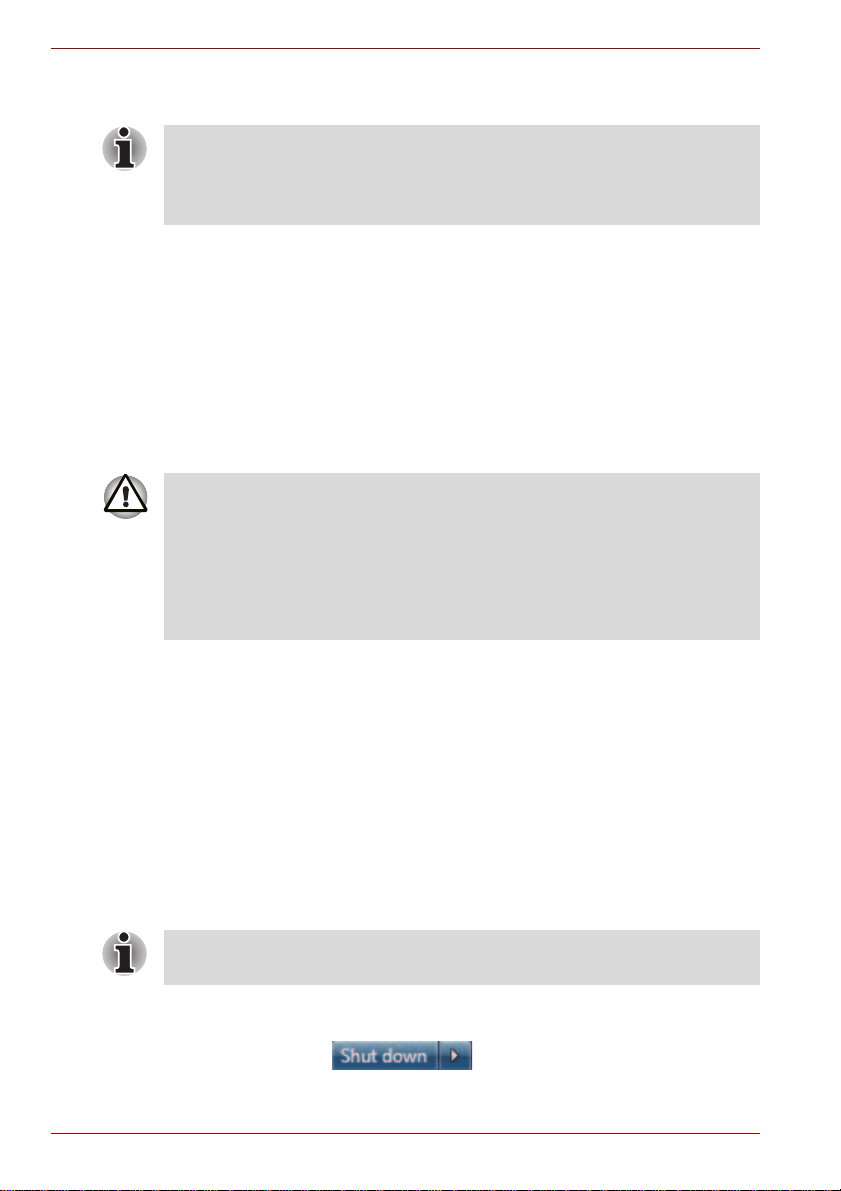
Satellite A660/A660D, Satellite A665/A665D
Du kan gå tilbake til din forrige arbeidssituasjon med det samme du har
slått maskinen på igjen.
■ Strømindikatoren blinker gult når datamaskinen er i hvilemodus.
■ Hvis du bruker maskinen på batteristrøm, kan du forlenge driftstiden
ved å slå maskinen av i dvalemodus. Hvilemodus bruker mer strøm når
datamaskinen er slått av.
Begrensninger for hvilemodus
Hvilemodus fungerer ikke under følgende forhold:
■ Hvis strømmen slås på igjen umiddelbart etter avstenging.
■ Hvis minnekretsene utsettes for statisk elektrisitet eller elektrisk støy.
Dvalemodus
Når du slår datamaskinen av i dvalemodus, lagres innholdet i minnet på
harddisken, og neste gang du slår den på, gjenopprettes den forrige
tilstanden. Legg merke til at tilstanden for eksterne enheter som er koplet til
datamaskinen, ikke lagres i dvalemodus.
■ Lagre dataene. Når strømmen slås av ved dvalemodus, lagres
minneinnholdet på harddisken. Du bør likevel, for sikkerhets skyld,
lagre dataene manuelt.
■ Data vil gå tapt hvis du fjerner batteriet eller kopler omformeren fra før
lagringen er fullført. Vent til harddisk-indikatoren slutter å lyse.
■ Ikke installer eller ta ut en minnemodul mens maskinen er slått av i
dvalemodus. Data vil gå tapt.
Fordeler med dvalemodus
Dvalemodus gir deg følgende fordeler:
■ Lagrer data på harddisken når maskinen slår seg av automatisk på
grunn av lavt batterinivå.
■ Du kan gå tilbake til din forrige arbeidssituasjon med det samme du har
slått på maskinen igjen.
■ Sparer strøm ved å slå av systemet når maskinen ikke mottar
kommandoer eller maskinaksesser i løpet av tidsperioden som er
definert før maskinen går i dvalemodus.
■ Tillater bruk av funksjonen Av/på med skjermen.
Aktivere dvalemodus
Du kan også aktivere dvalemodus ved å trykke FN + F4. Se kapittel 5,
Tastaturet, for nærmere informasjon.
Du kan iverksette dvalemodus på følgende måte.
1. Klikk Start.
2. Pek på pilikonet ( ) og velg deretter Hvilemodus på
menyen.
1-10 Brukerhåndbok
